Androidでぼやけた写真を修正する方法
公開: 2023-02-19
機能が向上したことで、電話は私たちの生活に欠かせないものになりました。 ただし、写真や思い出に残る写真を撮るなどの特定の基本的なオプションが邪魔されると、私たちは困った気分になります。 Android でぼやけた写真を修正する方法の質問に対する答えは、インターネット上でドキドキしています。 Android のほとんどのバージョンには、スキンやフィルターなどのネイティブ AI ベースの編集機能があり、スライダーを調整して写真のシャープネスを改善できますが、完璧な写真を撮るのは難しい場合があります。 この記事では、Android でぼやけた写真を修正する方法を学びます。

Androidでぼやけた写真を修正する方法
撮影した写真がブレる原因として、次のことが考えられます。
- 電話の不適切な取り扱い –カメラを適切に保持していません。
- 不適切なフォーカス設定 –古いバージョンのカメラにはオートフォーカス設定がなく、画像がぼやける場合があります。 マニュアルフォーカス設定の場合も、フォーカスが合っていない場合があります。
- 写真の連続撮影 -写真撮影中にギャップや連続的な動きなしで連続して写真を撮影します。
- 不十分な入力 –カメラのレンズが汚れている可能性があります。つまり、ほこりがたまっているか、指紋がレンズを曇らせている可能性があります。 さらに、薄暗い環境で写真を撮ると、問題が発生する場合があります。
方法 1: 基本的なトラブルシューティング方法
ほとんどの場合、問題は電話の不適切な設定または不具合が原因である可能性があります。基本的なトラブルシューティング方法のいずれかを試すことで、問題を簡単に解決できます。
注:スマートフォンには同じ設定オプションがないため、メーカーによって異なります。 したがって、設定を変更する前に、常に正しい設定であることを確認してください。 上記の手順は、Samsung Galaxy A21s 電話で実行されました。
1A。 カメラのフォーカス表示
Android でぼやけた写真を修正する方法の最初の方法は、写真の表示に集中することです。 次のいずれかを実行できます。
- カメラのディスプレイをタップして、特定の部分に焦点を合わせます。
- 電話を振ってから写真を撮ります。
- スマートフォンを手のひらに当てて、カメラの焦点が合っていることを確認します。
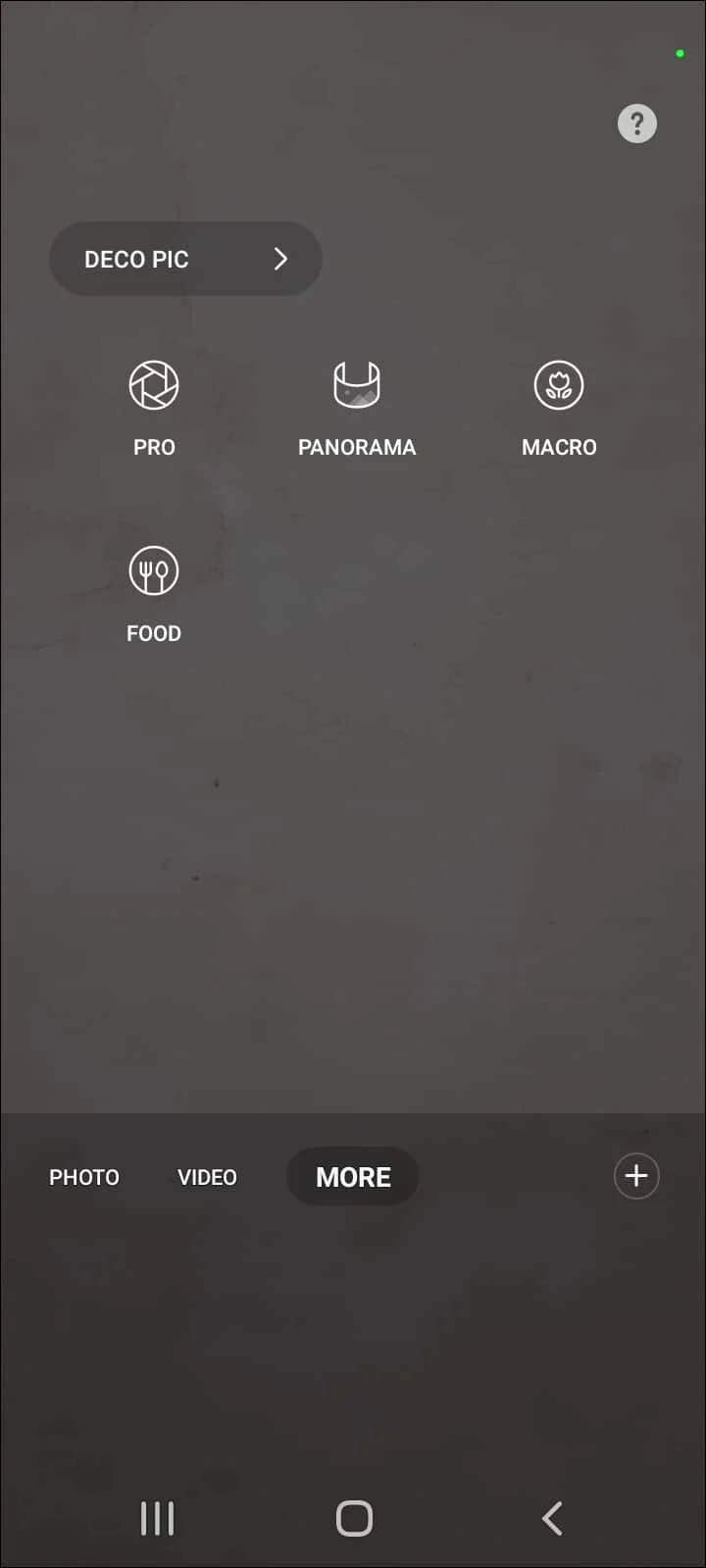
1B. 電話を再起動する
スマートフォンを再起動すると、写真の撮影中にスマートフォンの小さな不具合が解消される場合があります。 ここにあるリンクから電話を再起動する方法を学ぶことができます。
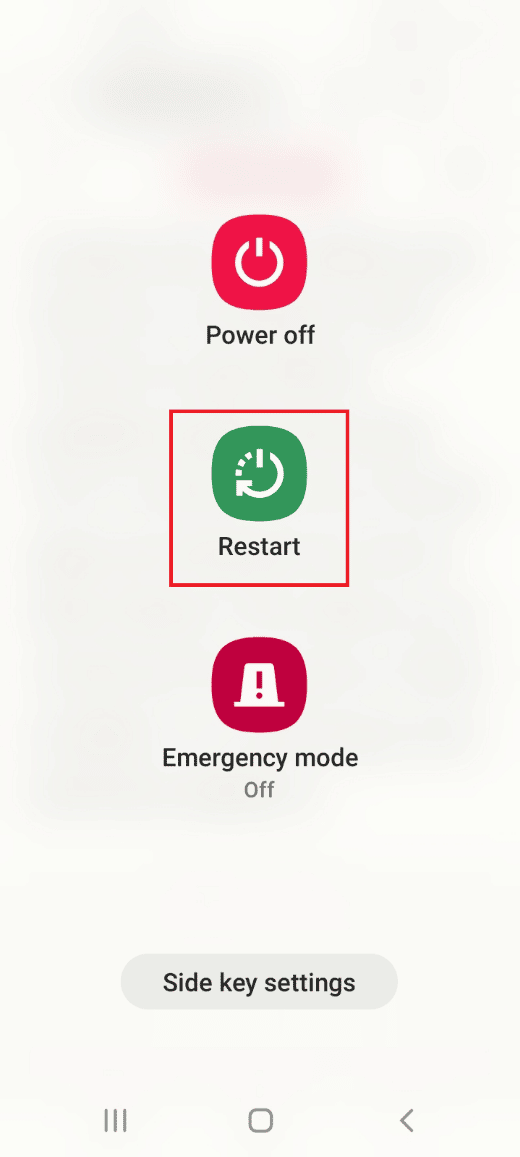
また読む:電話でTikTokの写真の長さを編集する方法
1C。 カメラアプリの強制停止
カメラ アプリの一部の問題と一部の中断されたタスクは、写真をキャプチャする際の大きな障害になる可能性があります。 カメラアプリを強制停止してから再起動すると、問題を解決できます。
1. アプリメニューから設定アプリを開きます。
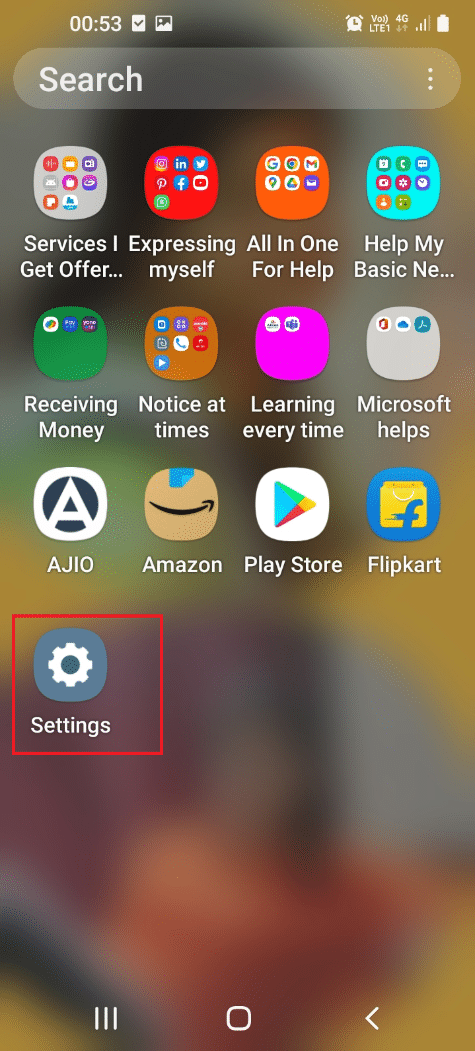
2.アプリオプションをタップします。
![[アプリ] タブをタップします。 Androidでぼやけた写真を修正する方法](/uploads/article/7574/iVBa1xRbyDqLfKvo.png)
3. リスト内のカメラアプリをタップします。
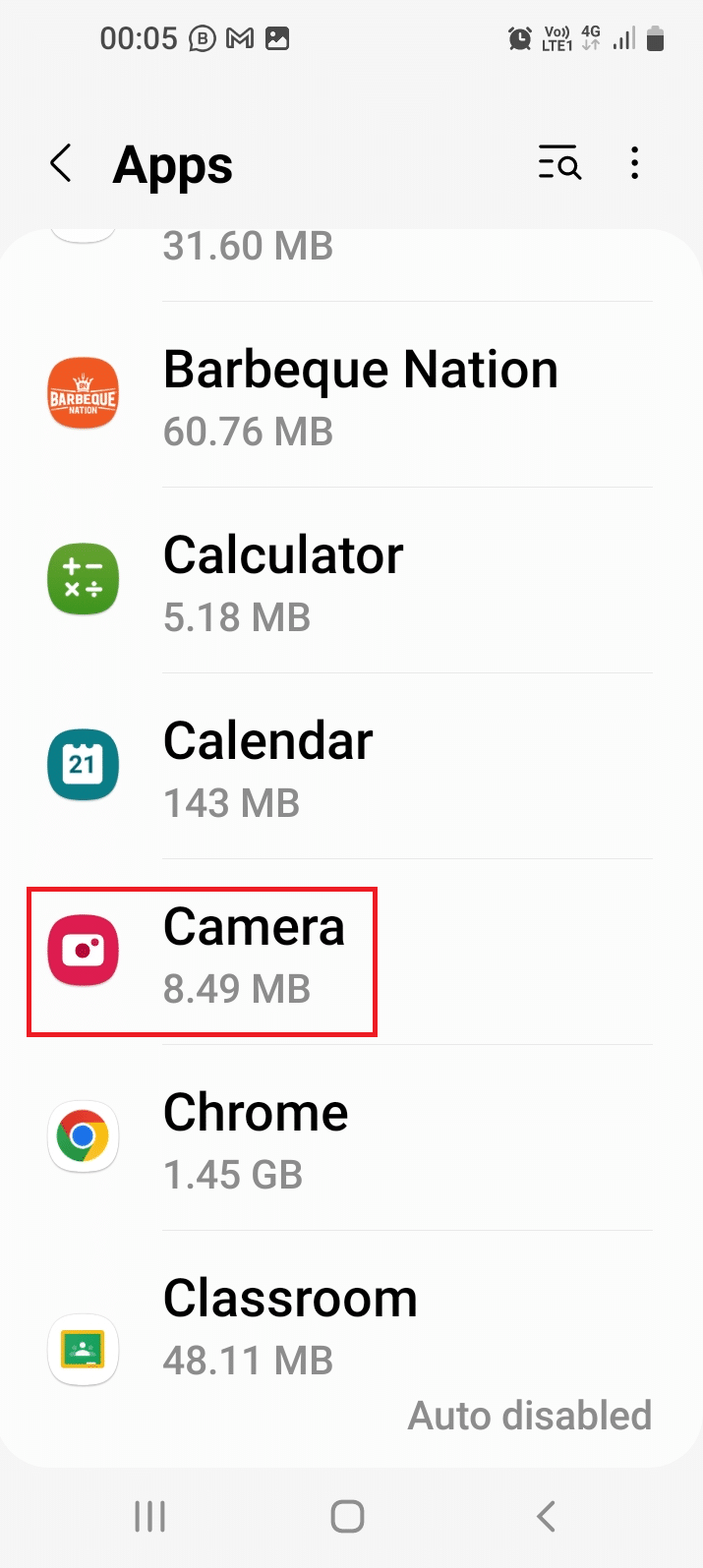
4. 下部にある[強制停止]オプションをタップします。
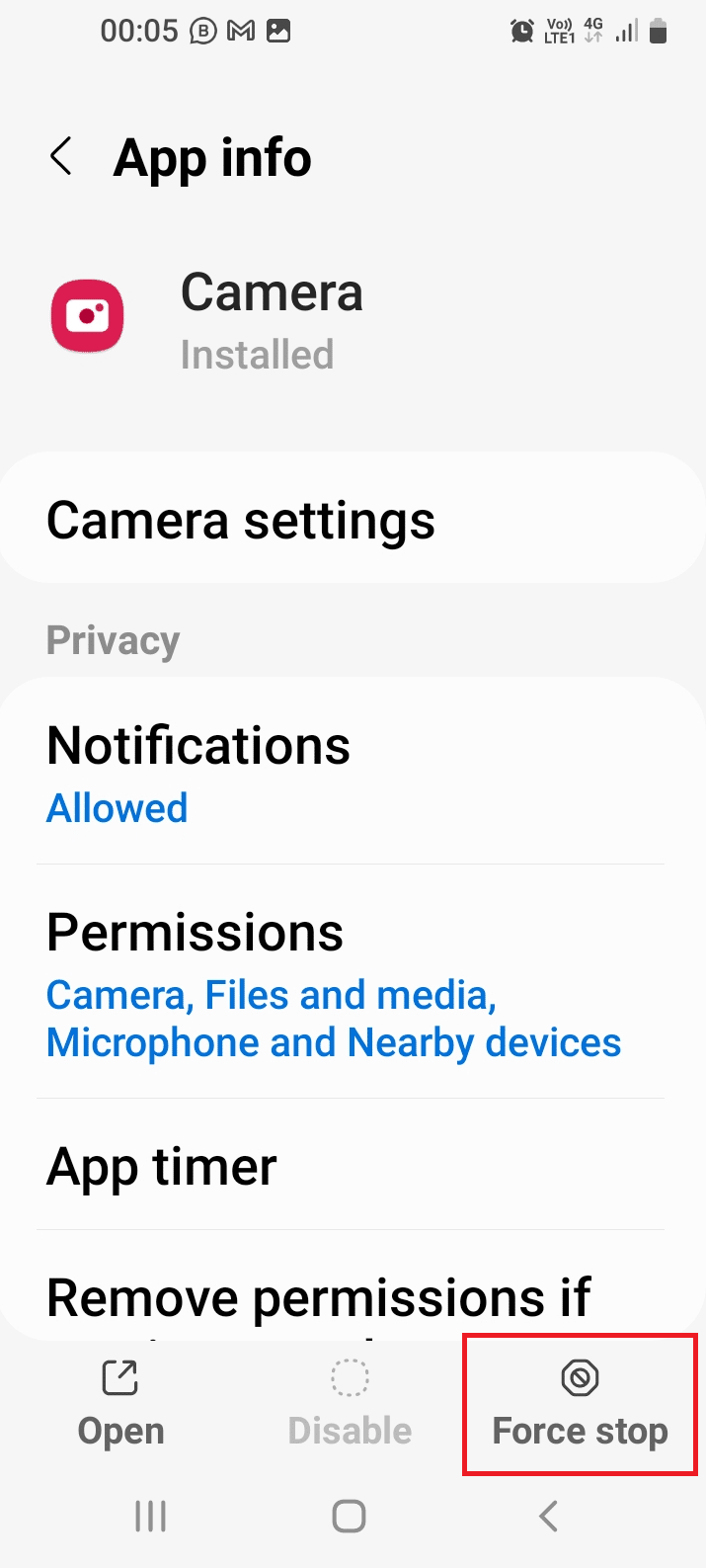
5. 確認画面で[OK]オプションをタップします。
![[OK] オプションをタップします。 Androidでぼやけた写真を修正する方法](/uploads/article/7574/NLqMFWFqw9hi5H99.png)
6. プロセスが完了したら、下部にある[開く]オプションをタップします。
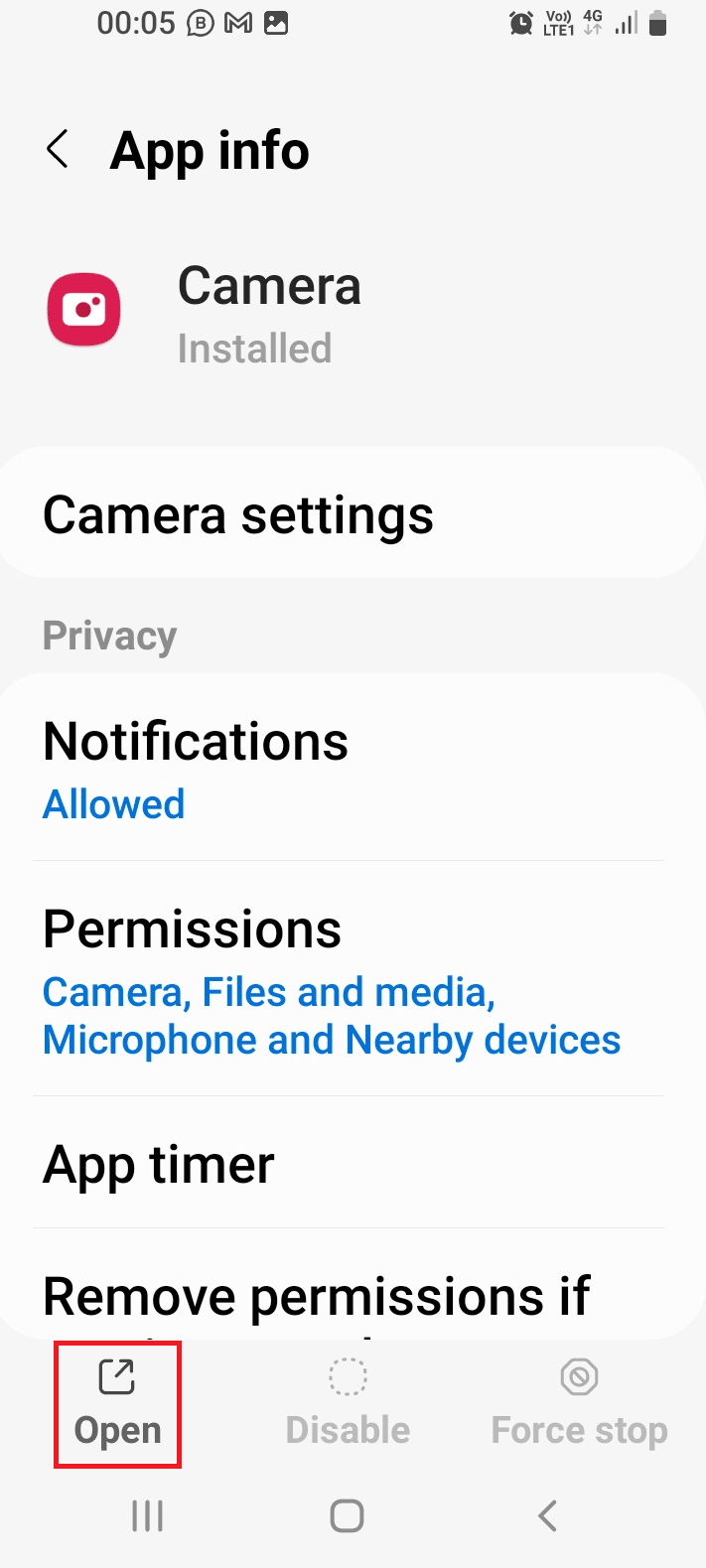
1D。 品質を調整する
場合によっては、カメラのレンズに問題がある可能性があります。 キャプチャ後に写真の品質を調整してから、デバイスに保存できます。
1. メイン メニューからギャラリーアプリを開きます。
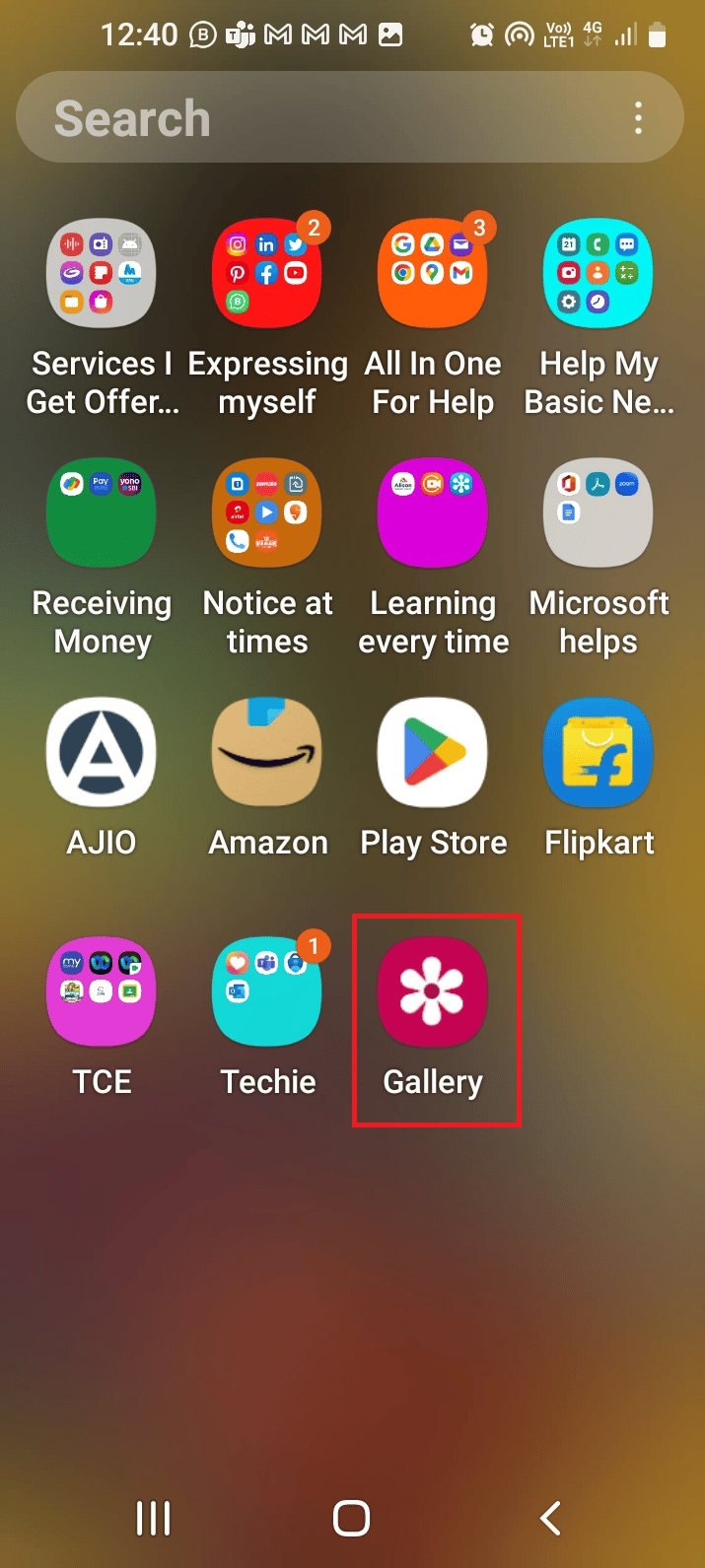
2. [写真]タブで写真を選択します。
![[写真] タブで写真を選択します](/uploads/article/7574/jak17KrpRcOQr9Wa.png)
3.編集オプション (ペンのアイコンで示されます) をタップします。
4. [効果]オプションを選択し、任意の効果を選択して、スライダーを調整して品質を取得します。
5.品質調整機能では、前述のコントラストなどの各オプションを調整します。
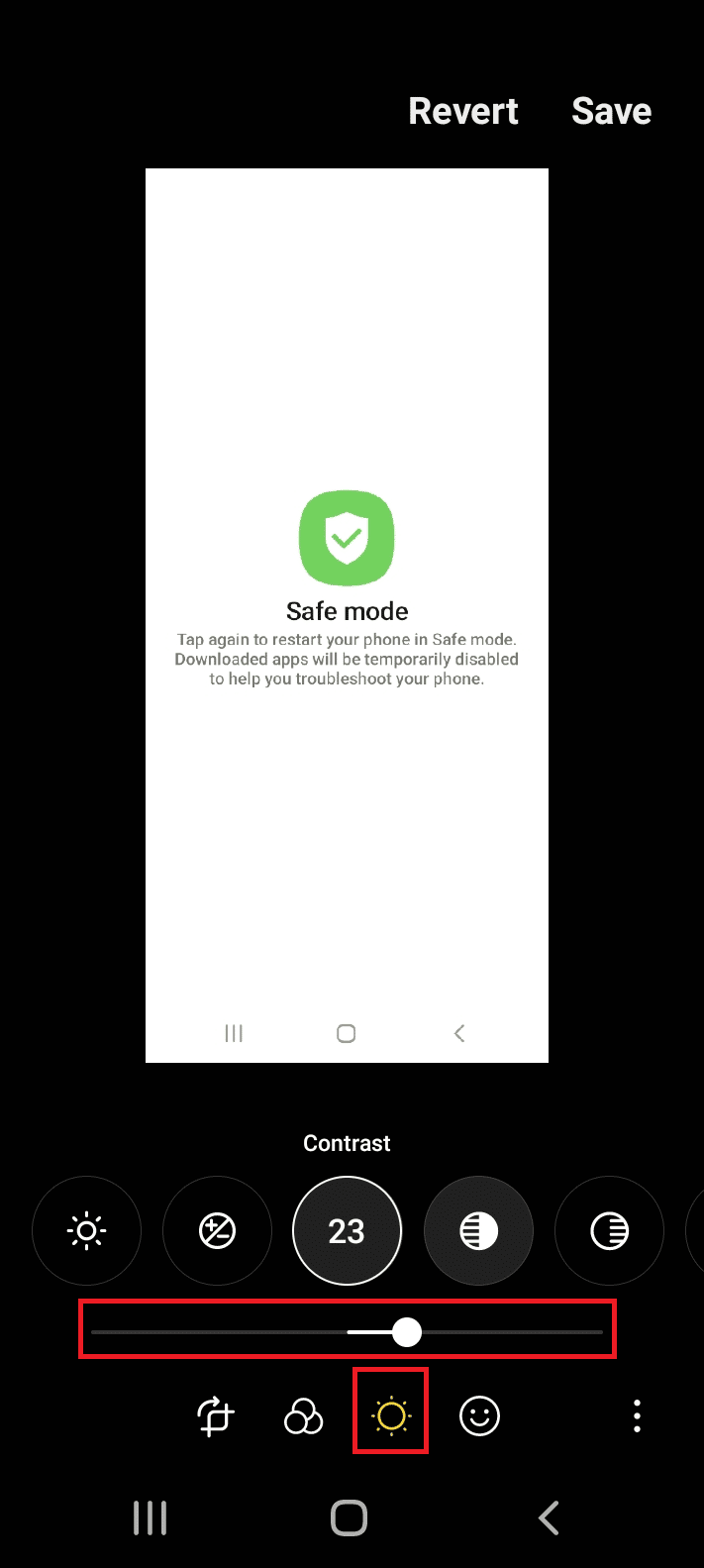
6. [保存] オプションをタップします。
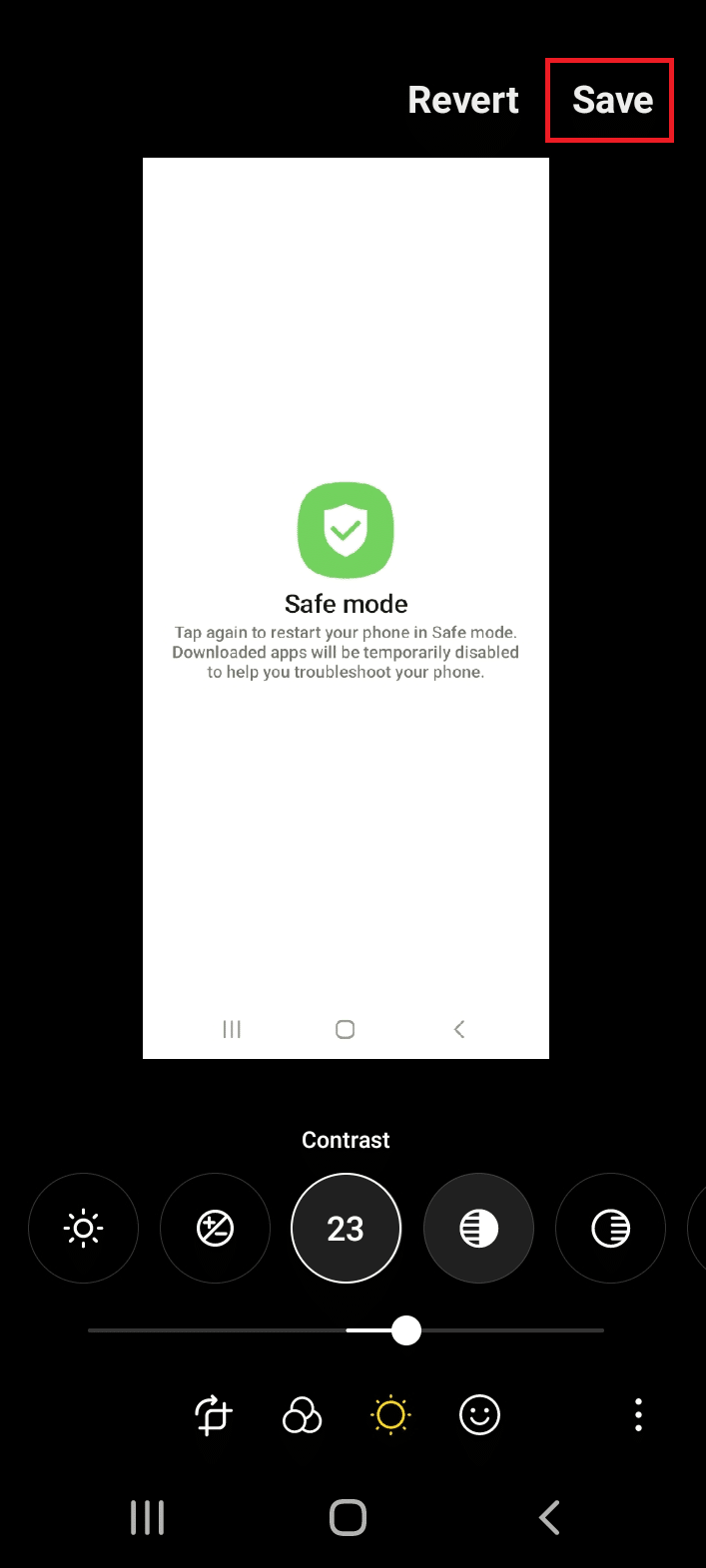
また読む:写真からInstagramフィルターを削除する方法
1E. カメラアプリの更新
カメラと電話が古い場合、問題が発生する可能性があります。 ここに記載されているリンクの手順に従って、電話とその他のすべての関連アプリを簡単に更新できます。
これとは別に、ここに記載されている手順に従ってカメラ アプリを更新し、特に Android でぼやけた写真を修正することができます。
1. Galaxy Storeアプリを開きます。
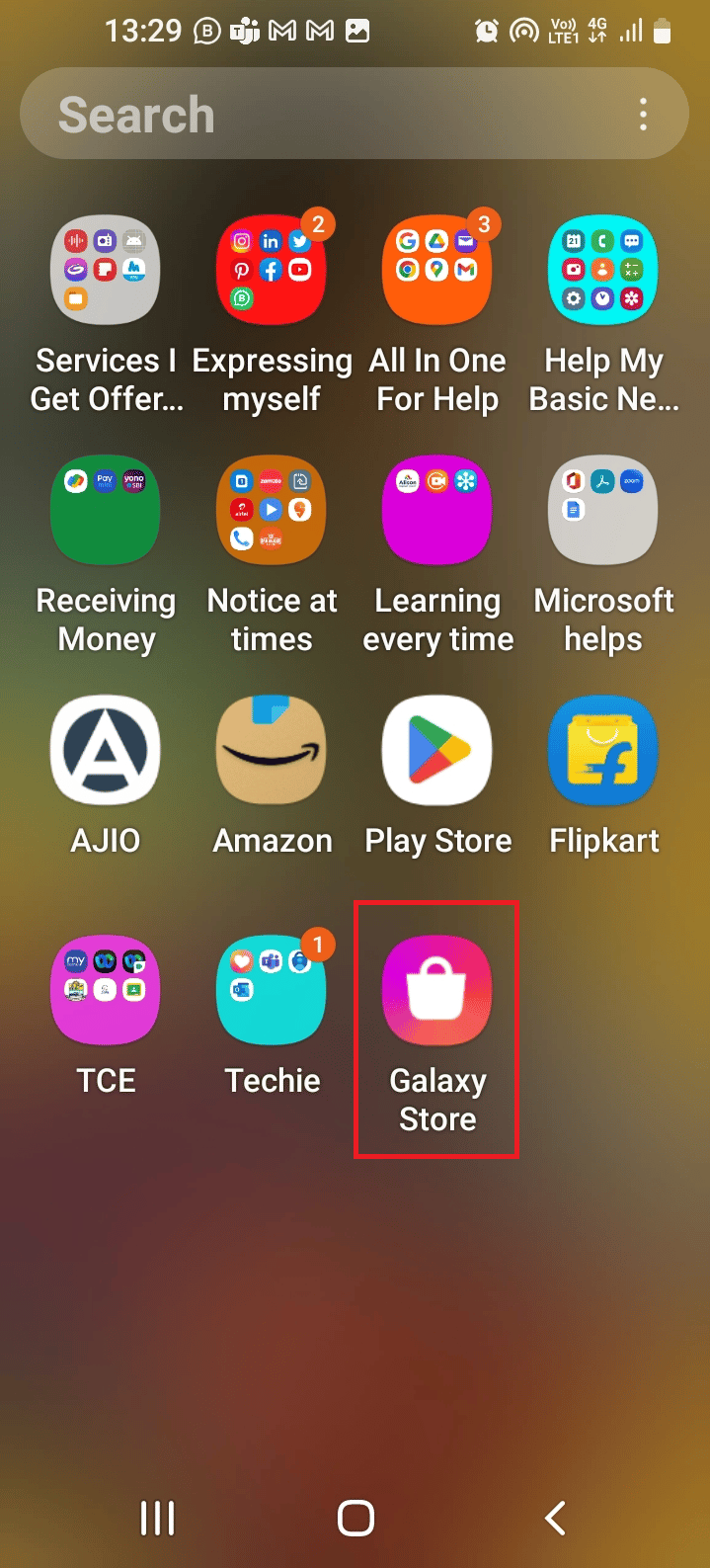
2. 下部の[メニュー]タブに移動し、 [更新]オプションをタップします。
![下部の [メニュー] タブに移動し、[更新] オプションをタップします](/uploads/article/7574/MBVNEZ7PLixahvhB.png)
3.カメラアプリの横にある更新アイコンをタップして、アプリを更新します。
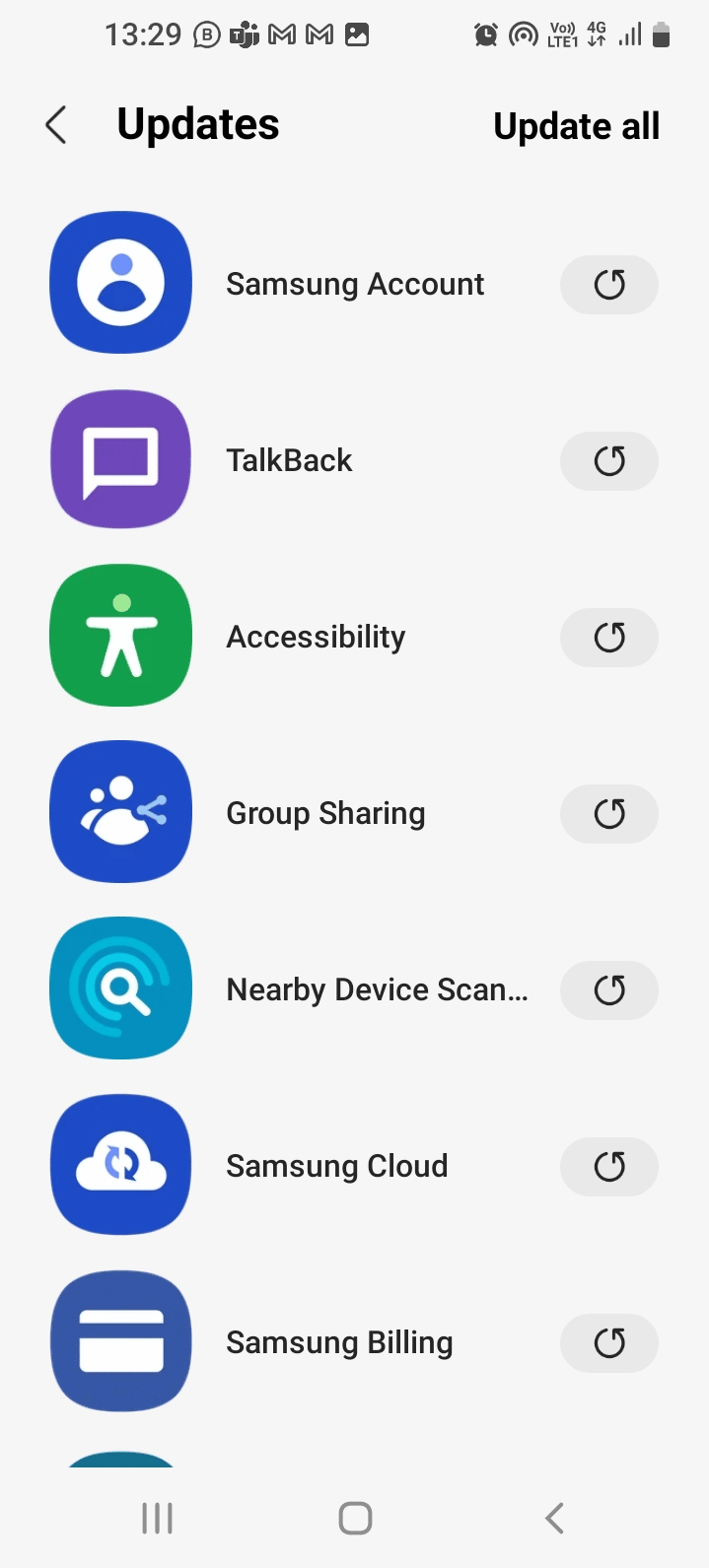
方法 1F: キャッシュをクリアする
別のオプションは、ここにあるリンクで述べられているように、カメラ アプリのキャッシュをクリアすることです。
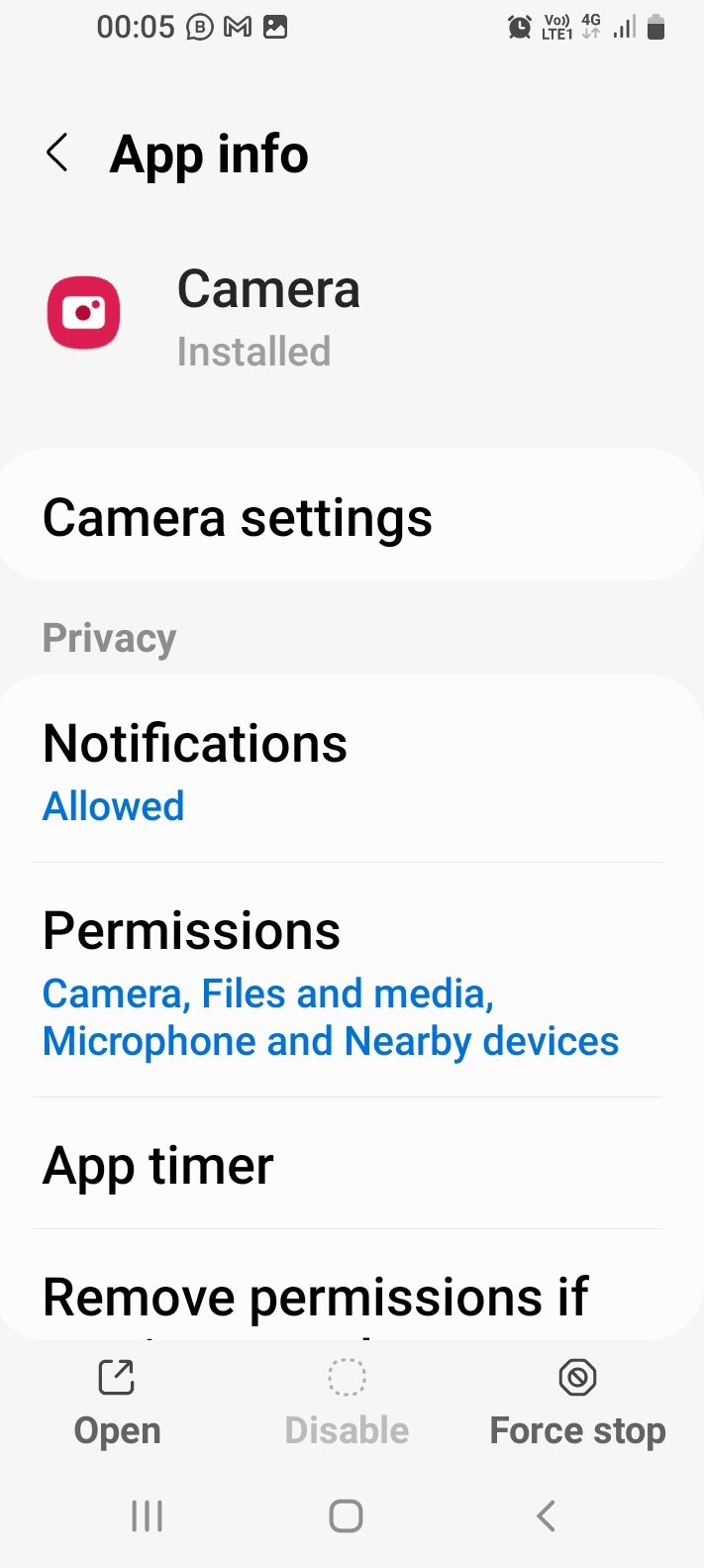
方法 2: サードパーティのカメラ アプリを使用する
プリインストールされているカメラ アプリでは写真をうまく撮れない場合は、Play ストアから Camera for Android などのサードパーティのカメラ アプリをインストールしてみてください。
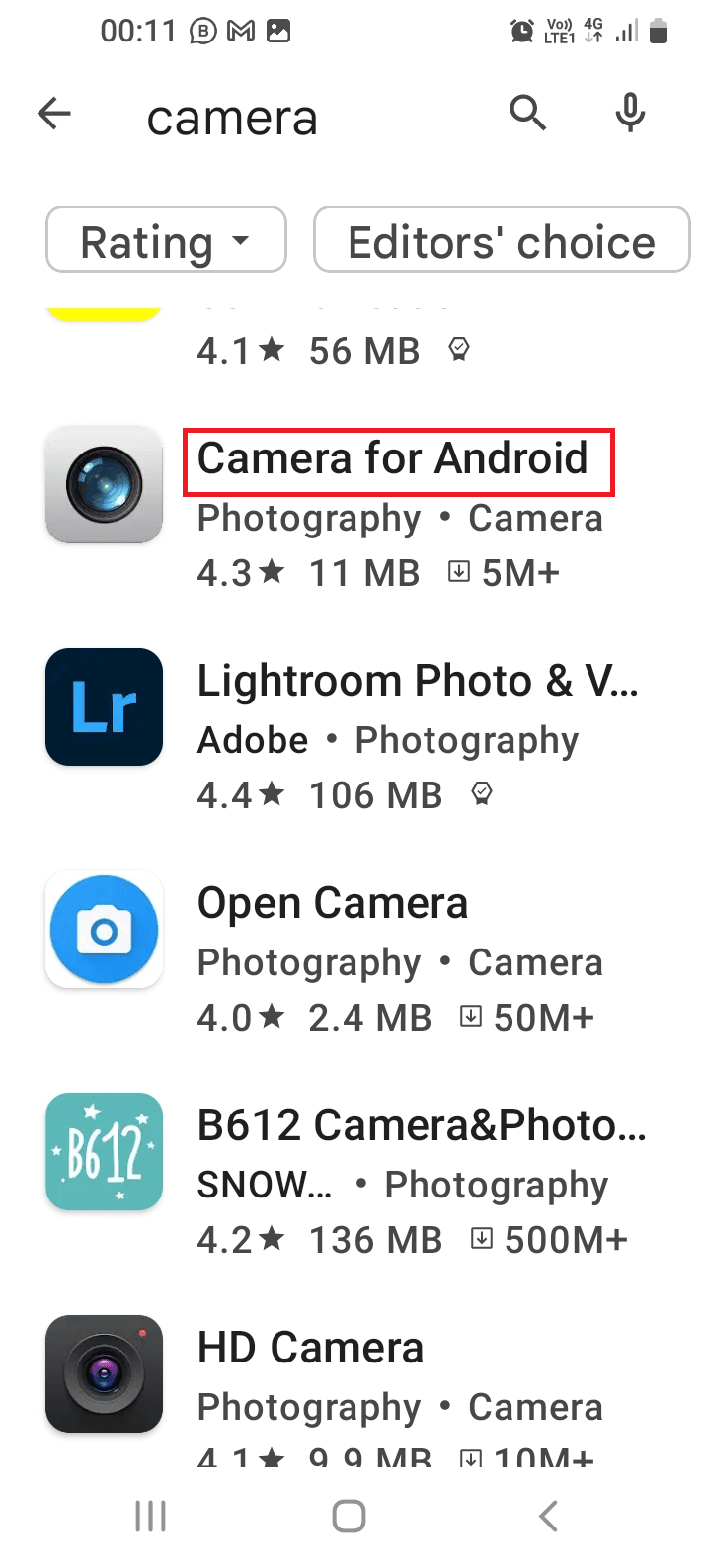
また読む: Googleフォトから完全に削除されたファイルを復元する方法
方法 3: 写真編集アプリを使用する
組み込みのフォト エディターが見つからない場合は、Play ストアからサードパーティの写真編集アプリをインストールし、それを使用して Android でぼやけた写真を修正できます。
1.フォトエディター
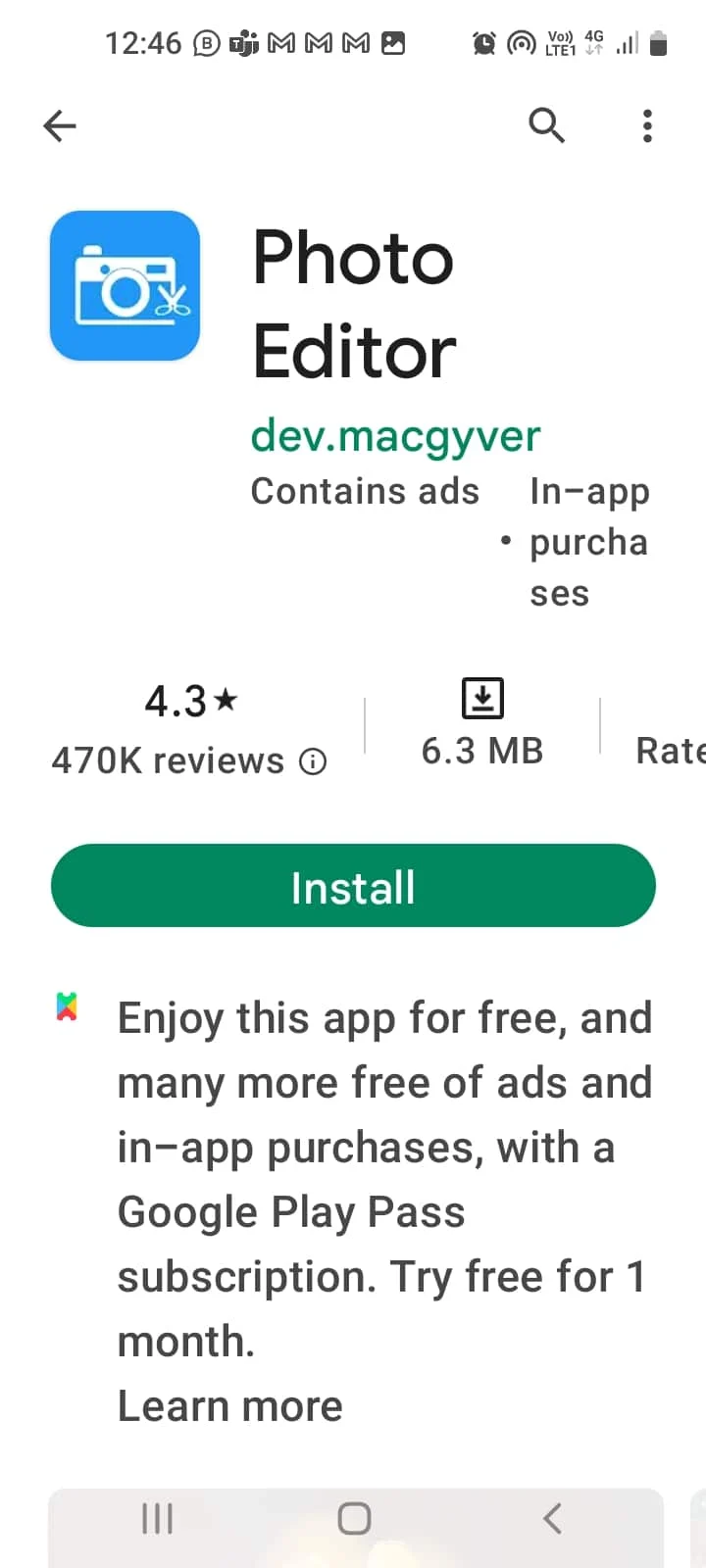
Photo Editor アプリを使用するには、以下の手順に従ってください。
1. アプリで写真を開き、右上隅にある3 つの縦のドットをタップします。
2. [編集]オプションをタップしてから、 [シャープ]オプションをタップします。
3. 前に説明したように、画像の品質を調整します。
2.ピクルス
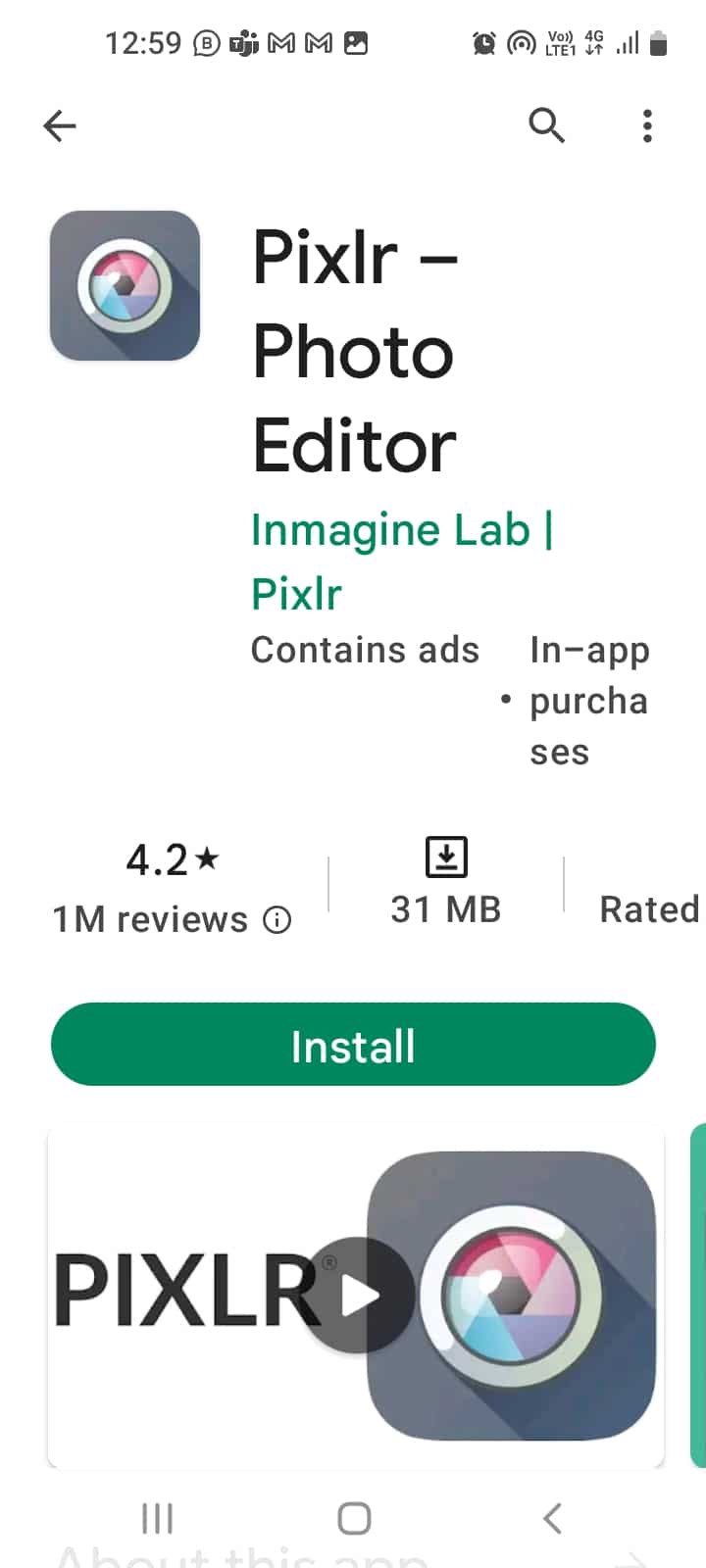
Pixlr は使いやすいアプリで、無料版と広告なしの有料版があります。
- 画像へのテキストの追加 (さまざまなフォント スタイルを含む)、描画、フィルターの適用、ソーシャル メディア投稿用のフレームの追加 (写真をさまざまなサイズに調整)。
- シャープナー ツールを使用すると、ぼやけた画像がより鮮明に見えますが、オンライン ストレージ容量と専門的な編集ツールが不足しています。
また読む: Android用の9つの最高のドキュメントスキャナーアプリ(2022)
3. ライトルーム
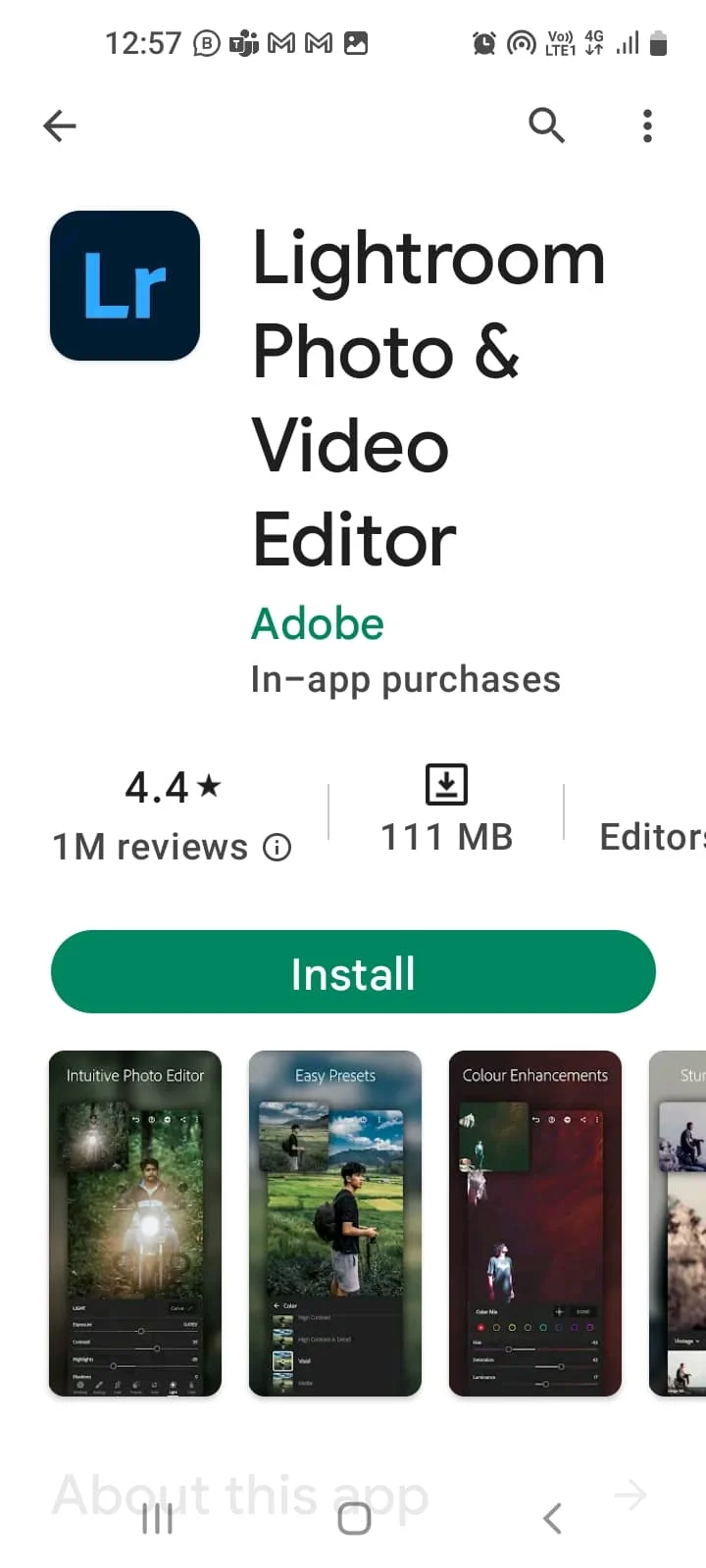
Lightroom はシンプルな UI で使いやすいアプリで、Facebook、Google、または Adobe アカウントを使用してアカウントを作成できます。
- 写真をインポートしてアルバムに整理します。
- マスキング スライダーは、画像の特定の部分にシャープ効果を適用するのに役立ちます。
- 編集機能が制限されており、レイヤー モードでは機能しません。
4.VSCO
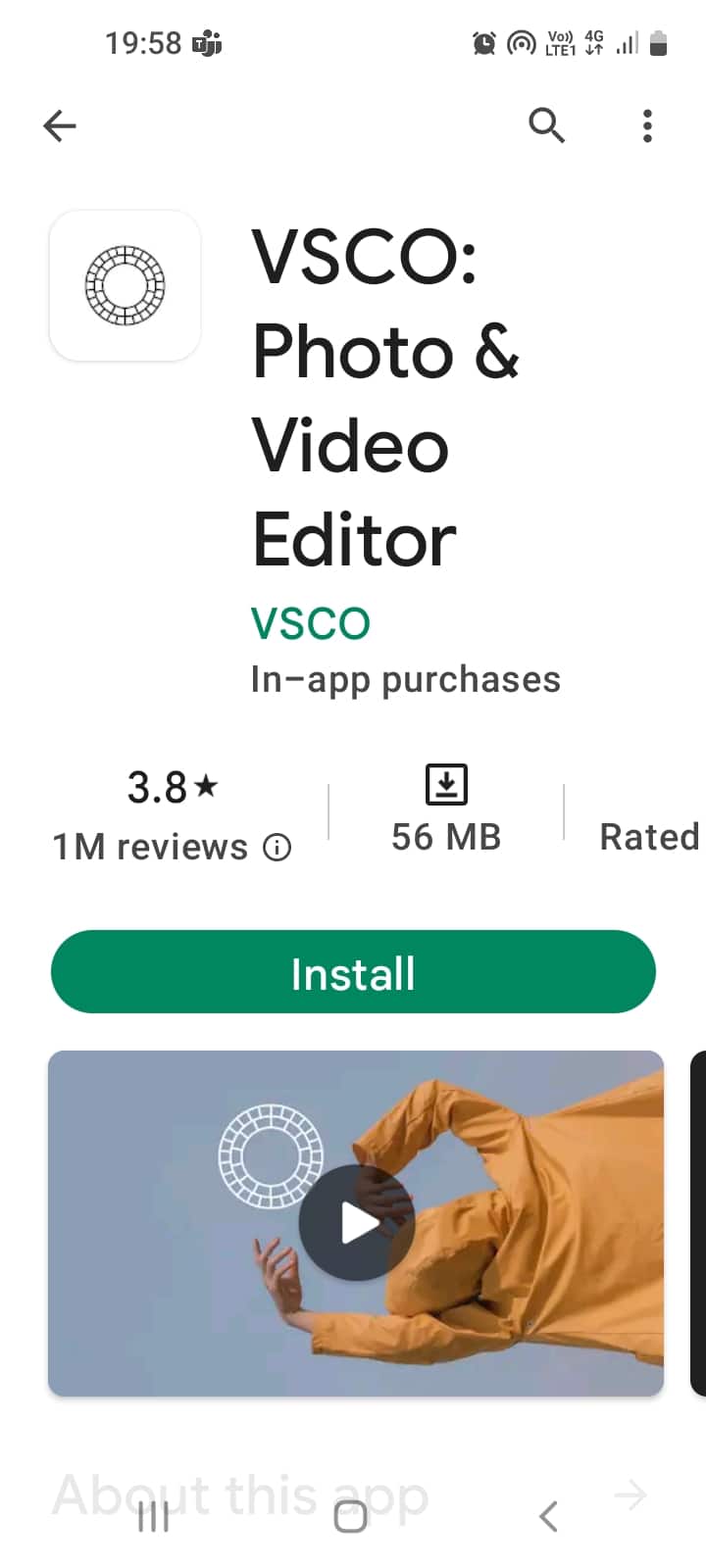
Android でぼやけた写真を修正する方法として、VSCO はエフェクトをクラシックな外観に、またはその逆に変更するのに役立つアプリです。
- ユーザーが写真に独自の効果を適用できるようにフィルターとフィルム シミュレーションを更新し、シャープ ツールを使用します。
- 処理中にファイルが VSCO ギャラリーでブロックされる場合があります。
5.フォトエディタ - Lumii

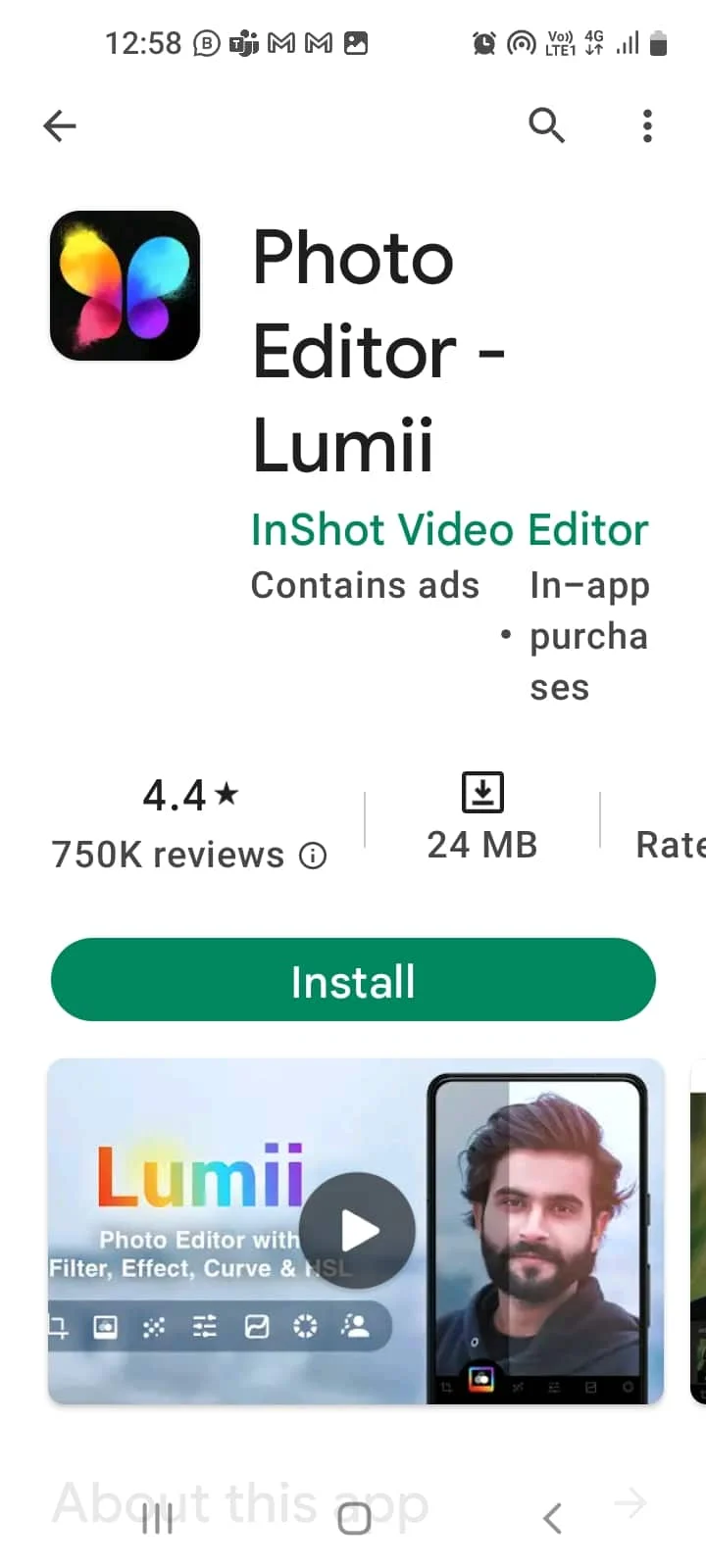
Lumii アプリは、画像フィルター、テキスト効果、レイヤーの追加、シャープ ツールの使用などの写真編集ツールを提供します。
- レイヤーを分離し、テーマと背景テンプレートを使用して写真を編集します。
- 写真の色調曲線を調整しますが、無料版では機能が制限され、広告が中断されます。
6. BeFunkyによるPhotoEditor
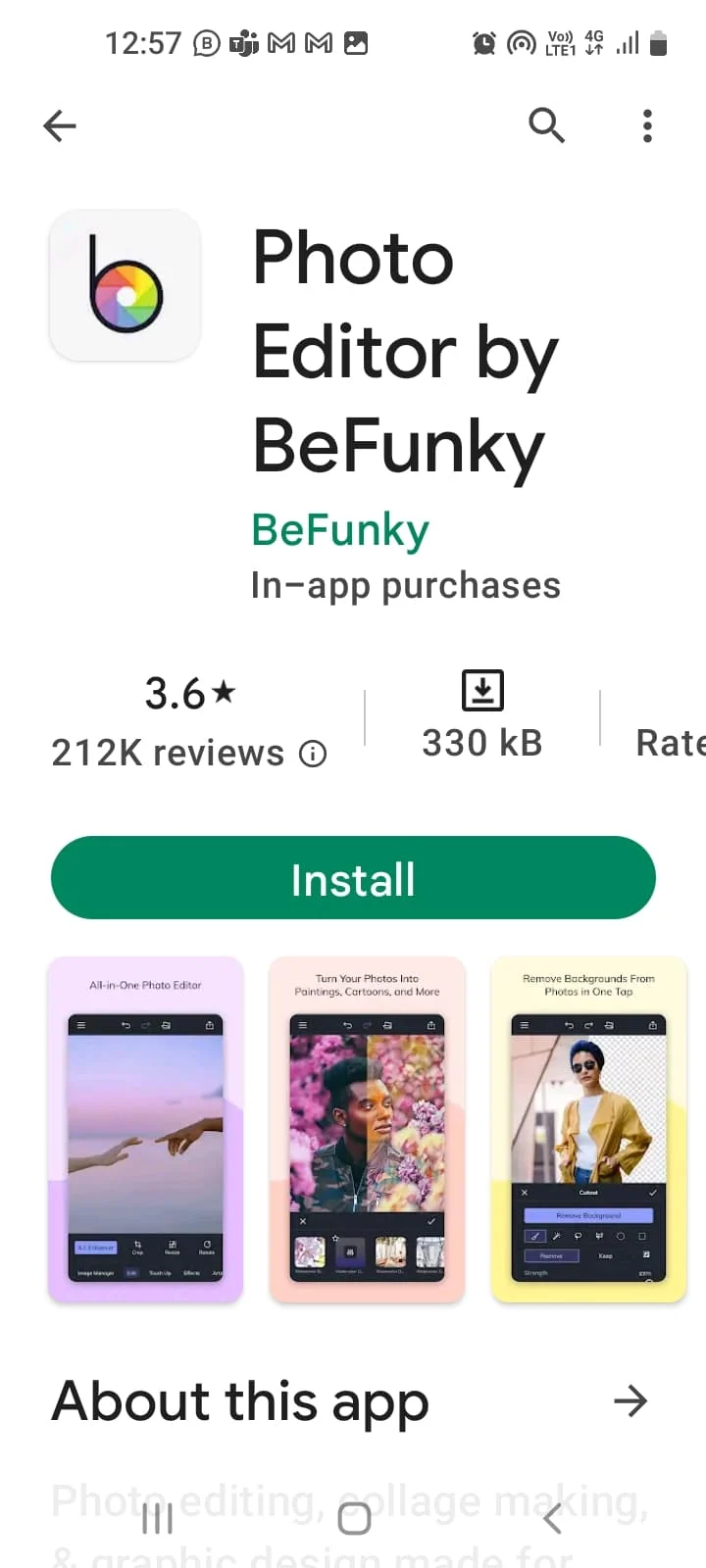
BeFunky は使いやすいアプリで、Android でぼやけた写真を修正するための強力な編集ツールを備えています。
- 32 種類の写真効果、コラージュ メーカー、楽しいフォント、フォト フレーム、オーバーレイ、ステッカー。
- PHOTO EDITORオプションを選択して画像をシャープにし、 [編集]オプションをタップして、 [シャープ]オプションと[スマート シャープ] オプションのスライダーを使用してシャープネスを調整します。
また読む: 19の最高の無料GIFエディター
方法 4: ぼかし修正アプリを使用する
Androidでぼやけた写真を修正する方法に関する次の方法は、指定されたぼやけ修正アプリのいずれかをインストールすることです.
1.写真のぼやけを修正
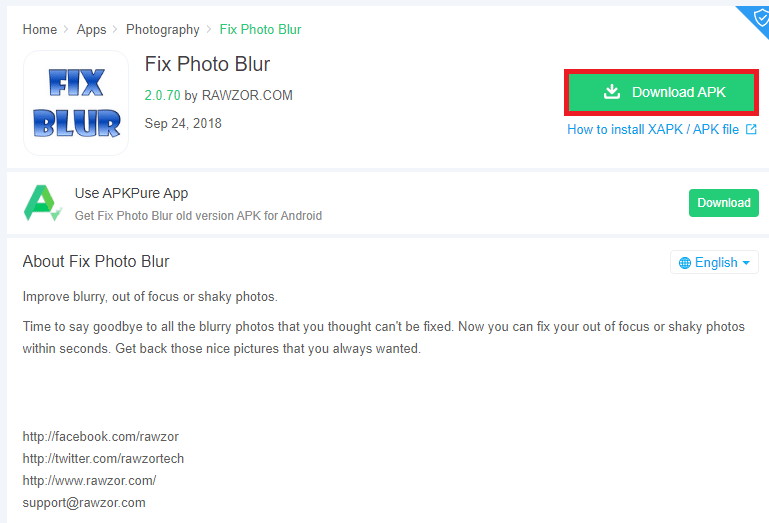
Fix Photo Blur は、この編集ツールを使用して、ぼやけた写真を簡単に修正し、思い出を保存するのに役立ちます。
- 高度なアルゴリズムを使用して、ぼやけた領域を強化、クリア、修正し、Fix Blur Slider を使用してぼかし強度を微調整または調整します。
- 変更前と変更後の写真を比較し、 [表示]ボタンをタップすると、元の画像と修正された画像が画面に表示されます。
- ぼやけた写真から彩度とガウス ノイズを削除します。
- 画像の品質に影響を与えます。つまり、粒状または色付きの輝きの形で不要なノイズの痕跡が残る場合があります。
- ガイドを読んで、apk ファイルの詳細と、adb コマンドを使用して電話に apk ファイルをインストールする方法を確認してください。
2. Remini-AI フォトエンハンサー
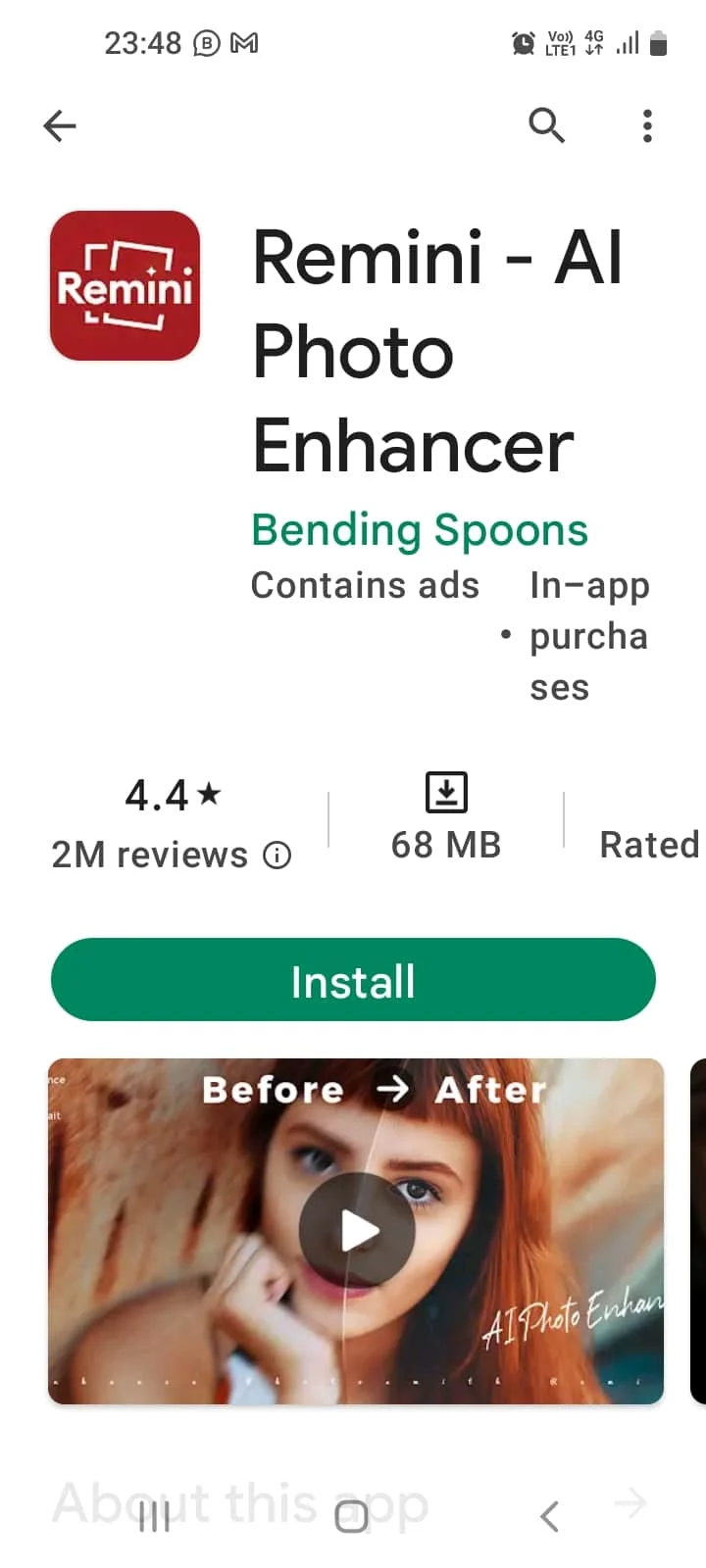
Remini- AI Photo Enhancer は、顔の特徴や写真のシャープな背景などの効果を強調するために使用されます。
- 無料版は最大 10 枚の写真を修正するのに役立ち、高度なぼかし除去機能は広告なしの Pro バージョンにあります。
- 低解像度でぼやけた写真でも変更できます。
- メール、Facebook、または Gmail を使用してアカウントを作成し、さらに複数のアカウントを作成して、拡張オプションをタップします。 画像を選択し、 [それを使用]ボタンをタップしてタスクを作成します。
- 最終的な出力は、オリジナルとともに[前]および[後]としてペインに表示されます。表示サイズは、垂直スライダーを使用して調整できます。
- 変更したファイルを保存して共有し、ノイズや奇妙に見えるピクセルを減らします。
3.アフターフォーカス
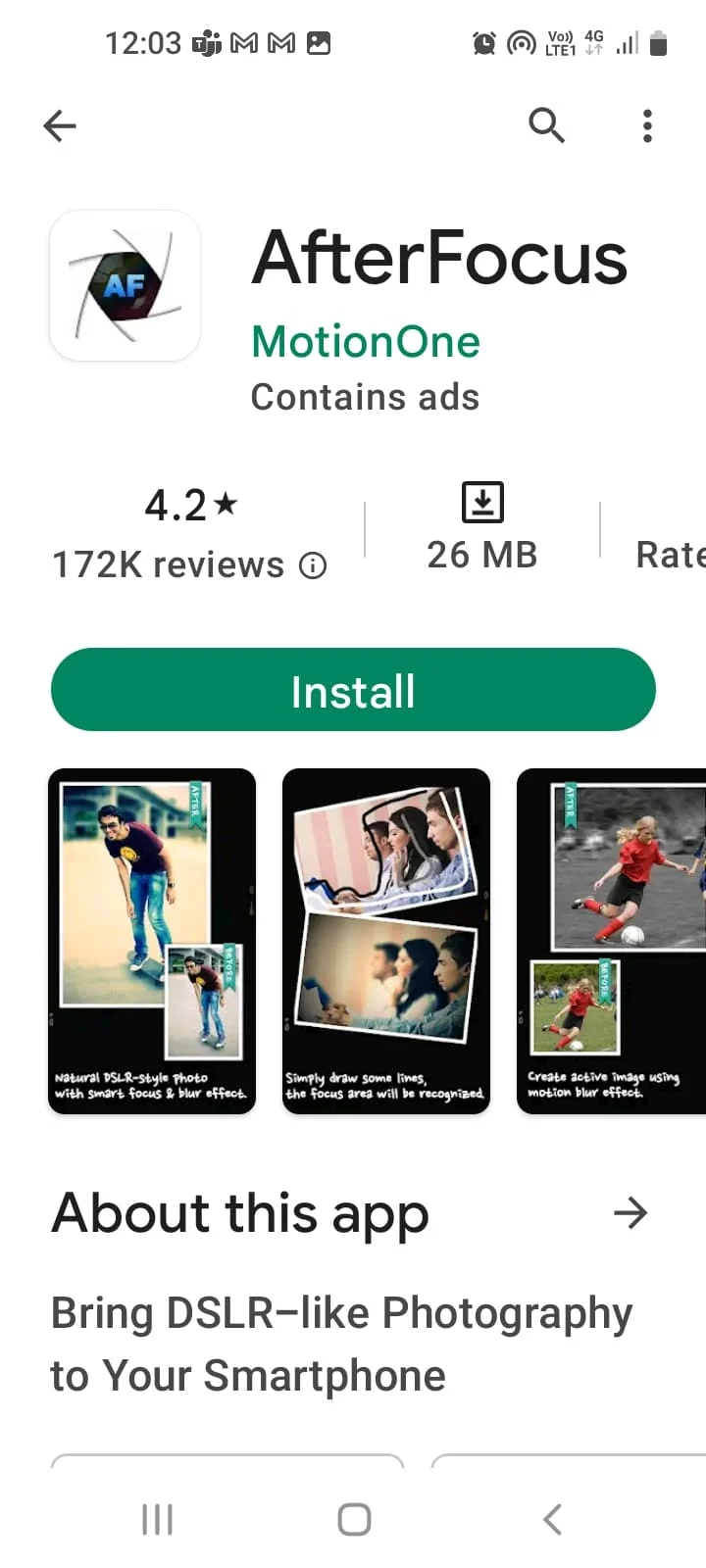
AfterFocus は、Android でぼやけた写真を修正する方法に対する答えです。 シンプルな UI を使用して、写真のぼやけた効果を取り除くのに役立ちます。
- 写真を編集し、背景ぼかし効果、スマート フォーカス エリア選択などのフォーカス オプションを使用します。
- 電子メールやソーシャル メディア アプリを介して写真を共有するための簡単な共有機能。
4. スナップシード
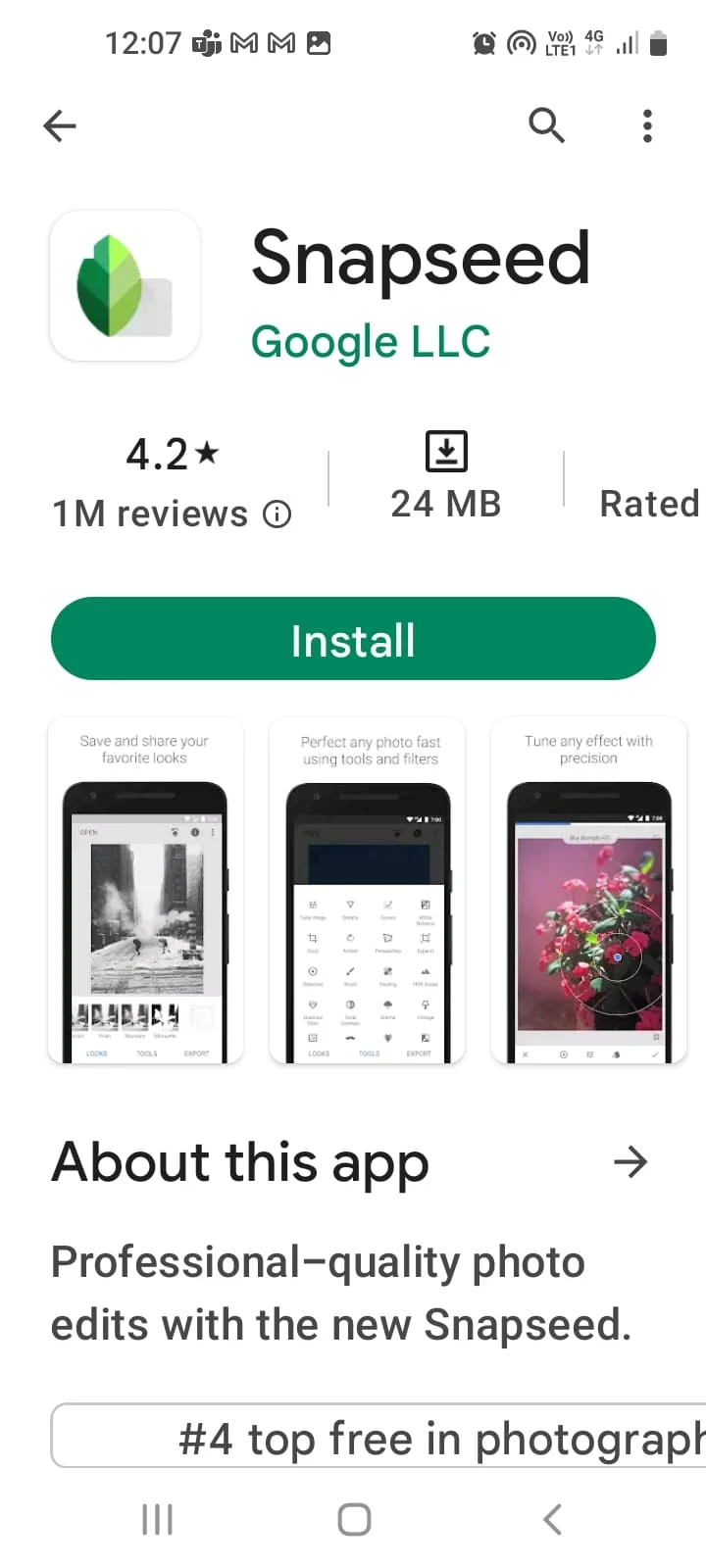
Snapseed は人気のある写真編集アプリで、画像を完璧にするためのオプションがいくつかあります。
- 詳細機能は写真からぼやけを取り除くのに役立ち、シャープオプションはスライダーを調整してシャープネスを高めるのに役立ちます。
- 選択ツールを使用して、パーツを選択し、ポイントに移動して構造とコントラストを調整し、プロ品質の画像を取得します。
5.フォトディレクター
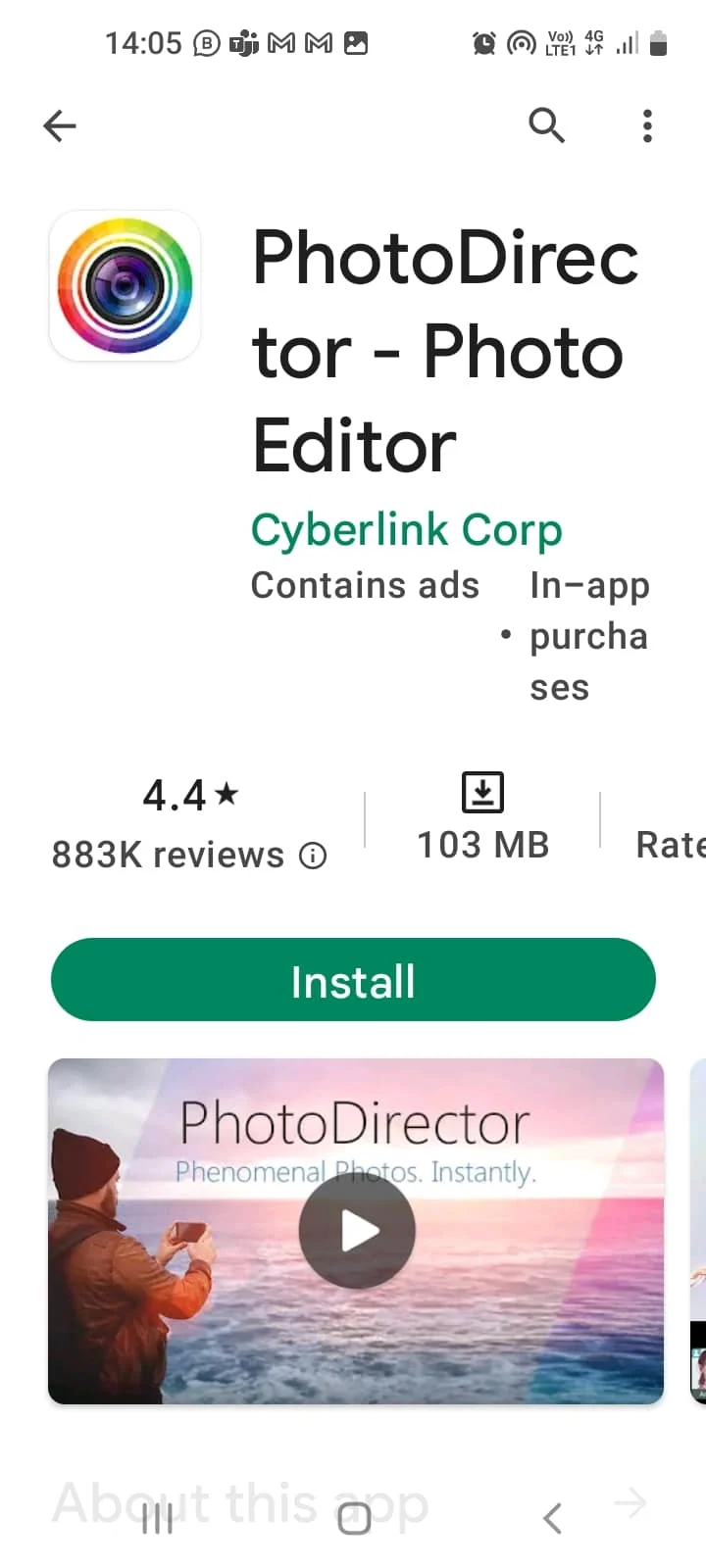
PhotoDirector は、さまざまなツールと効果を備えた使いやすい画像編集アプリです。
- シャープ ツールを使用して画像を全体的に調整し、削除/クローンツールを使用してぼかしを削除します。
- オーバーレイや色かぶりなどの特殊効果を含め、かすみ除去、HSL、HDR などの他のツールと組み合わせます。
6. フォトエディター コラージュ – FOTOR
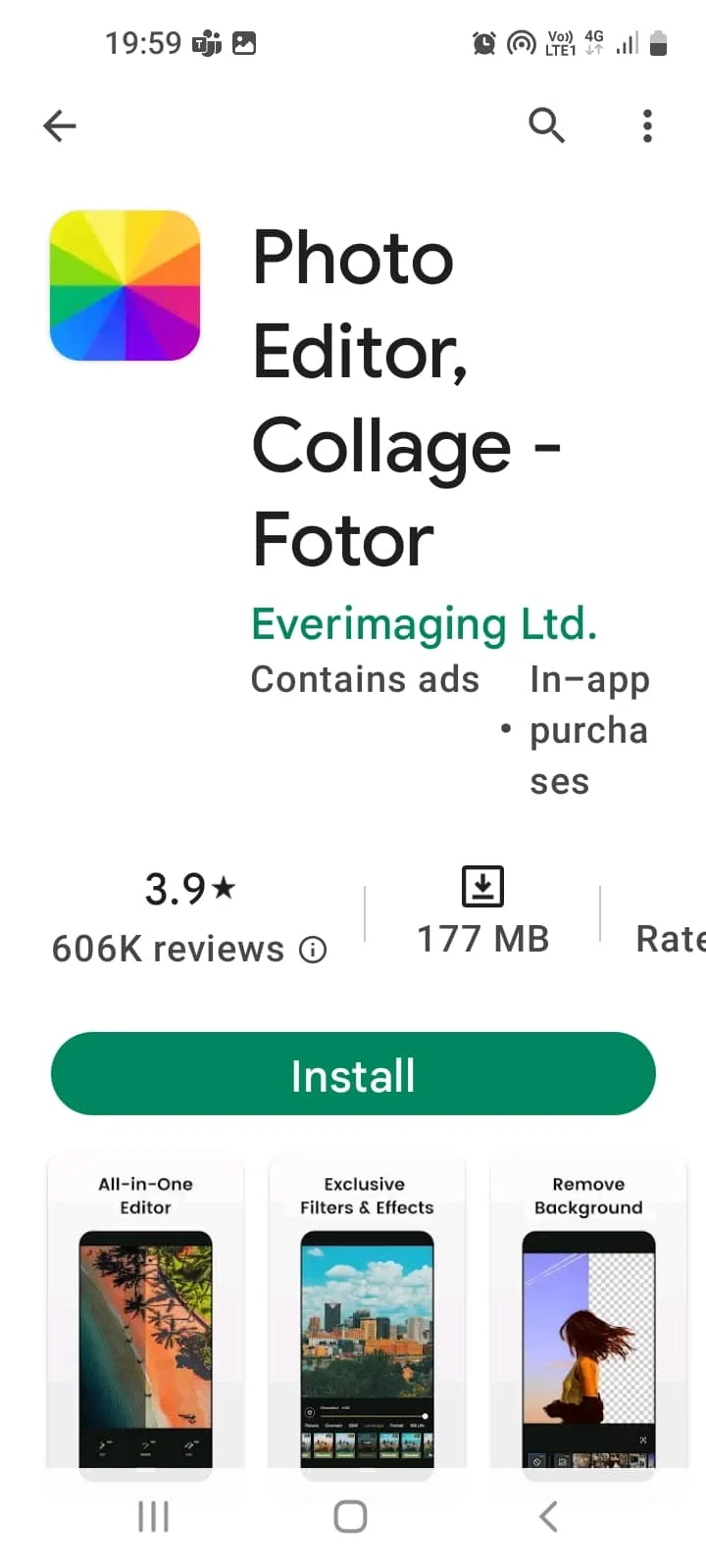
FOTOR は、チュートリアルとディスカッション フォーラムを備えた専用コミュニティを備えたアプリであり、以下のように使用して、Android でぼやけた写真を修正できます。
1. EDITオプションで編集ツールを選択し、 ADJUSTオプションを選択し、 SHARPNESSオプションを選択し、スライダーを使用して調整します。
2. STRUCTURESオプションを選択し、 DetailおよびGradationオプションを使用して品質を向上および調整します。
7.フォトジェニック:フェイス&ボディチューン
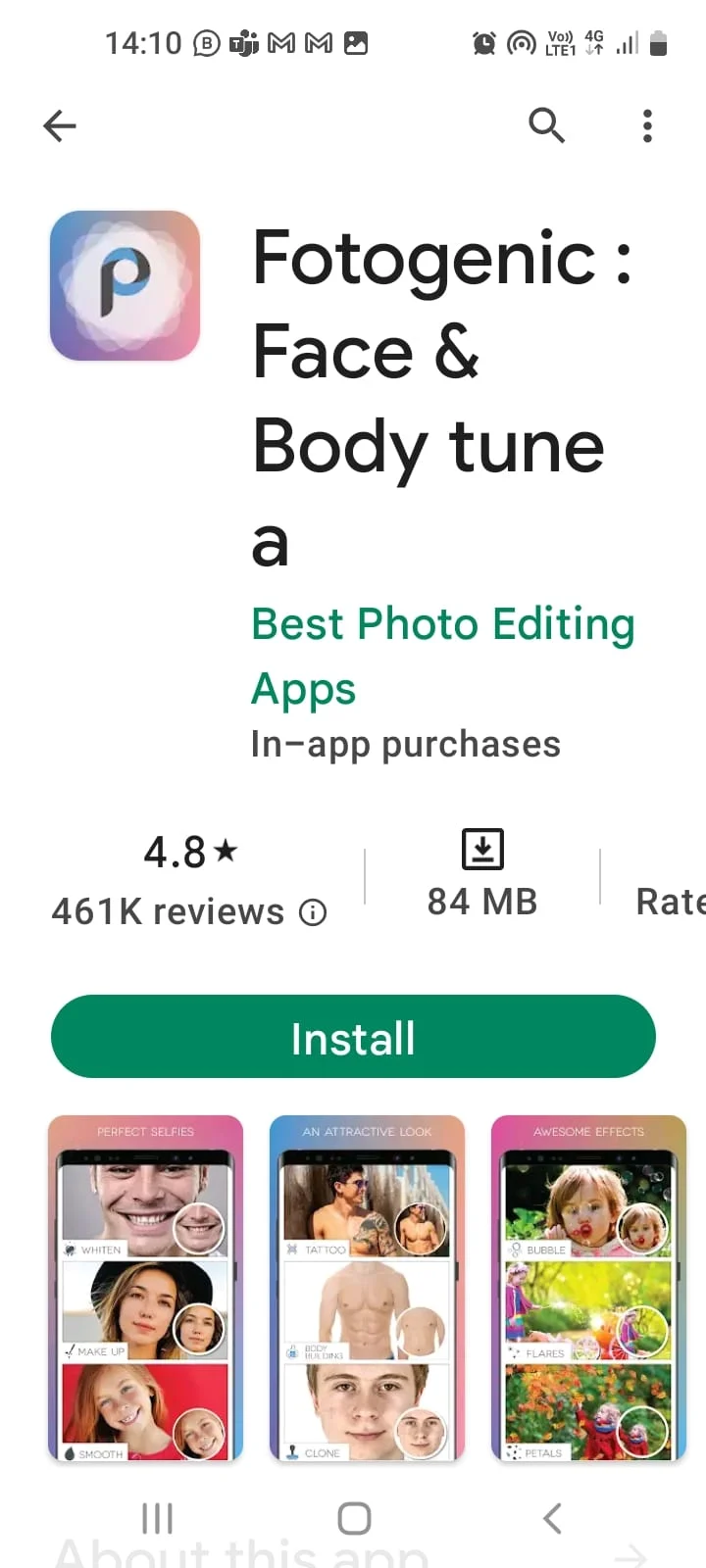
Fotogenic は、基本的な編集ツールとシンプルな UI を備えた無料アプリです。 Android でぼやけた写真を修正するには、以下の手順に従ってください。
1. 写真を選択し、 [P]オプションをタップして、効果を選択します。
2. DETAILオプションを選択し、すべてのオプションを調整します。
8. 写真の品質を高める
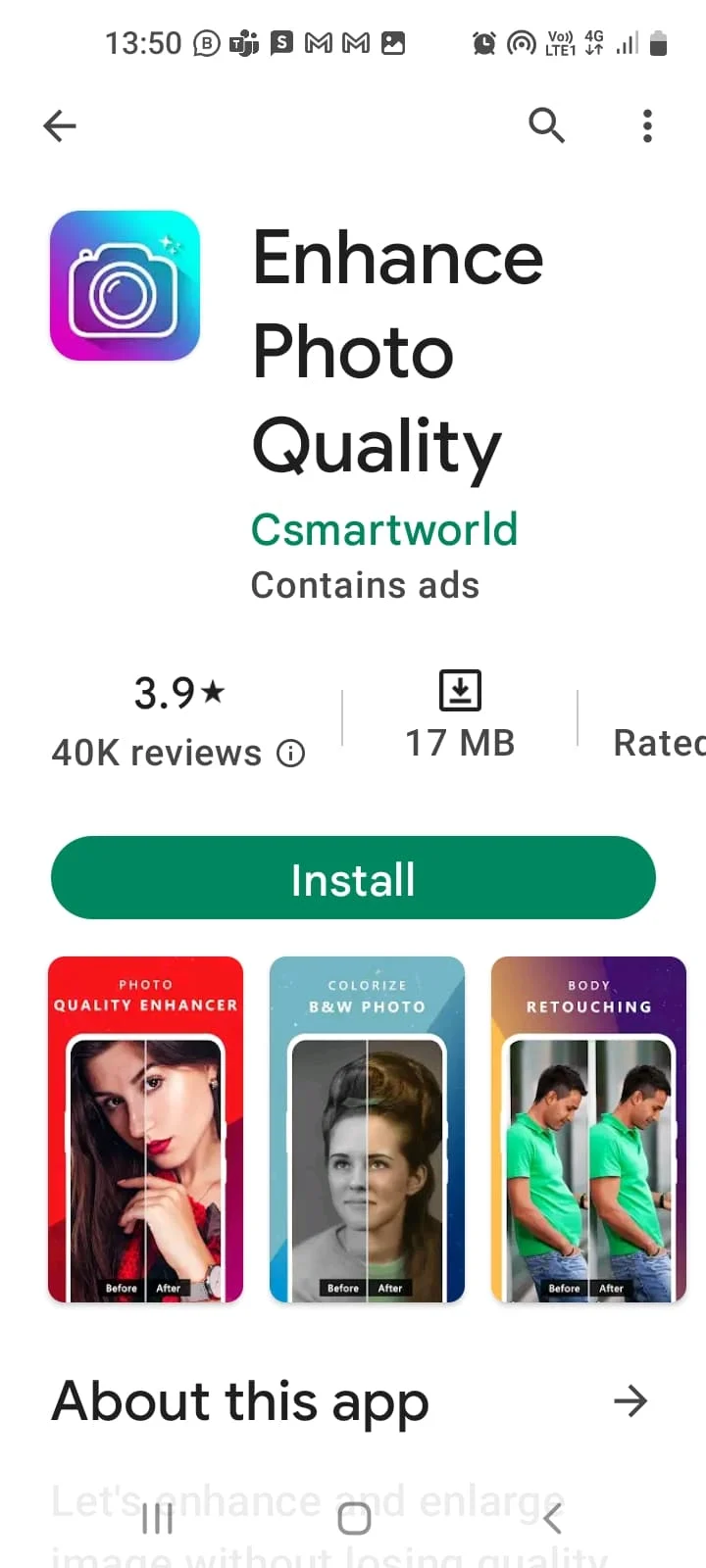
Enhance Photo Quality は、シャープ化に使用され、写真やフィルターにフレームを追加したり、色を調整したりするためのさまざまなツールを提供します。 使いやすいアプリですが、使い方を誤ると画質が乱れたり、気になる広告が表示されたりすることがあります。
また読む: PC用の28の最高の無料写真編集ソフトウェア
9.フォトエディター - ポーランド語

Photo Editor- Polish は有料の Pro オプション付きの無料アプリで、ライト フレアやボディの修正を追加するために使用できます。 コントラストを調整してシャープ ツールを改善しますが、ハングすることがあります。
10. PhotoSuite4 プロ
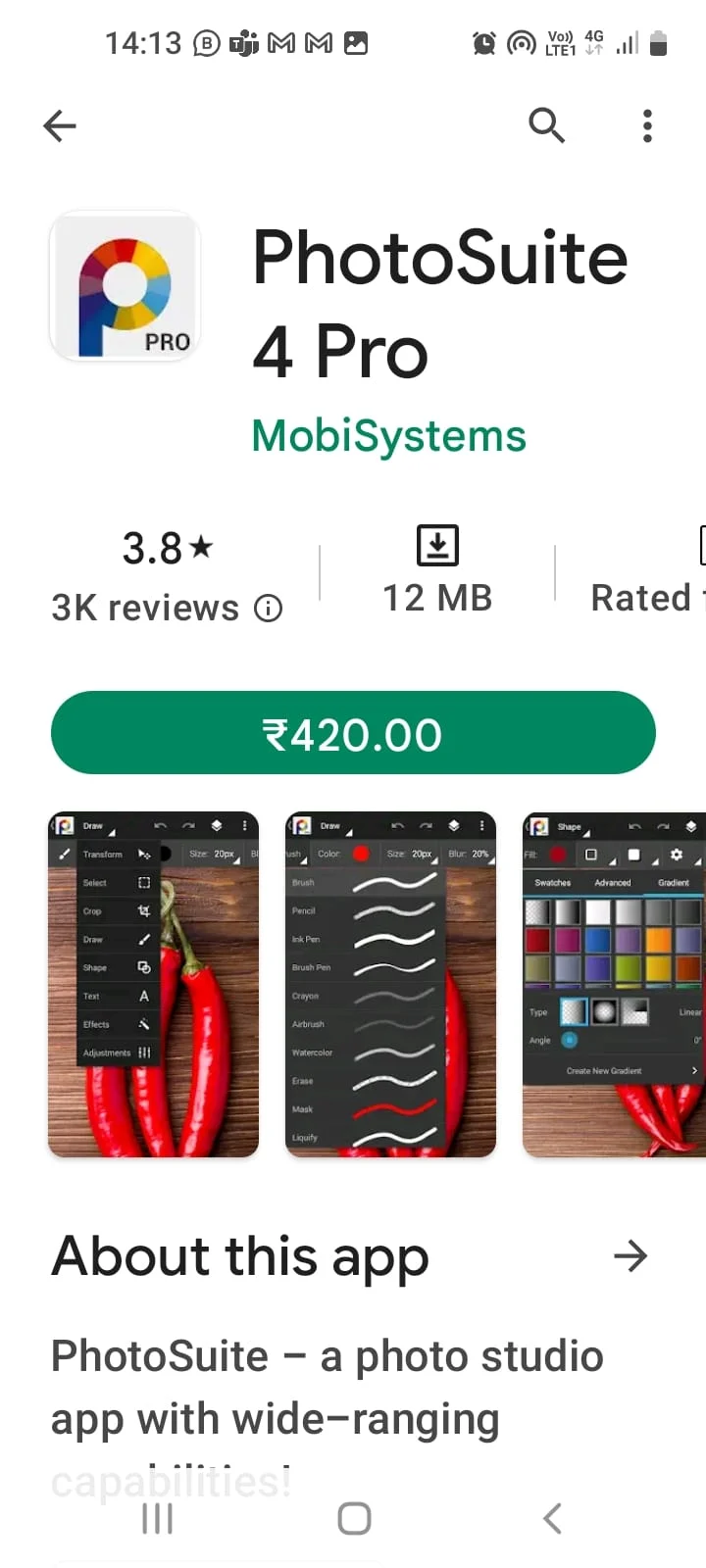
PhotoSuite 4 Pro は、レイヤーとマスクを設定できる Photoshop 編集ツールを備えた有料アプリです。 全体的な調整を行い、ローカライズされた効果を作成できます。
11. Photoshop Express フォトエディター
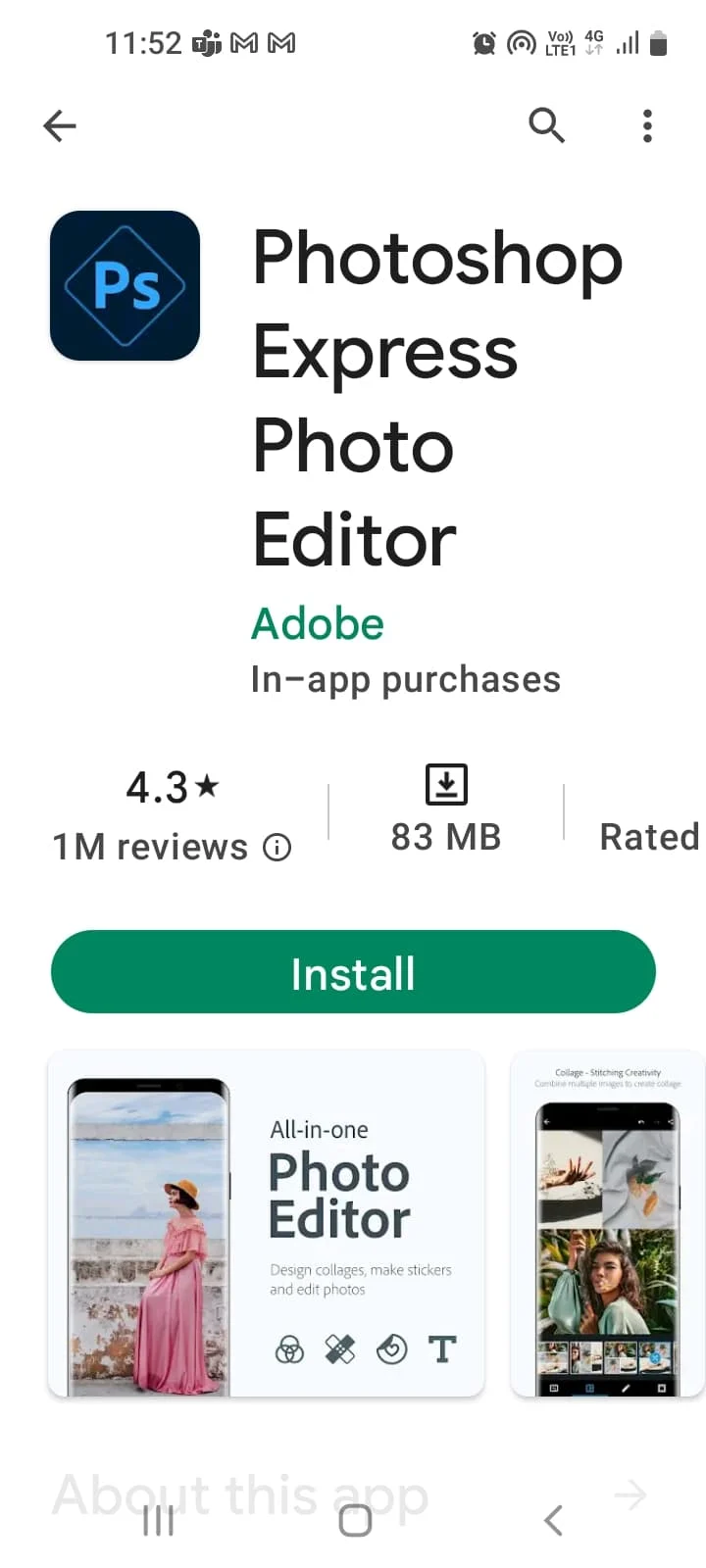
Photoshop Express Photo Editor は、写真を操作するための多数の機能を備えた人気のある写真編集ツールです。 中級者から上級者まで使いやすいUI。
また読む: Windows 10で利用できないPhotoshop Dynamiclinkを修正する
12.ギンプ
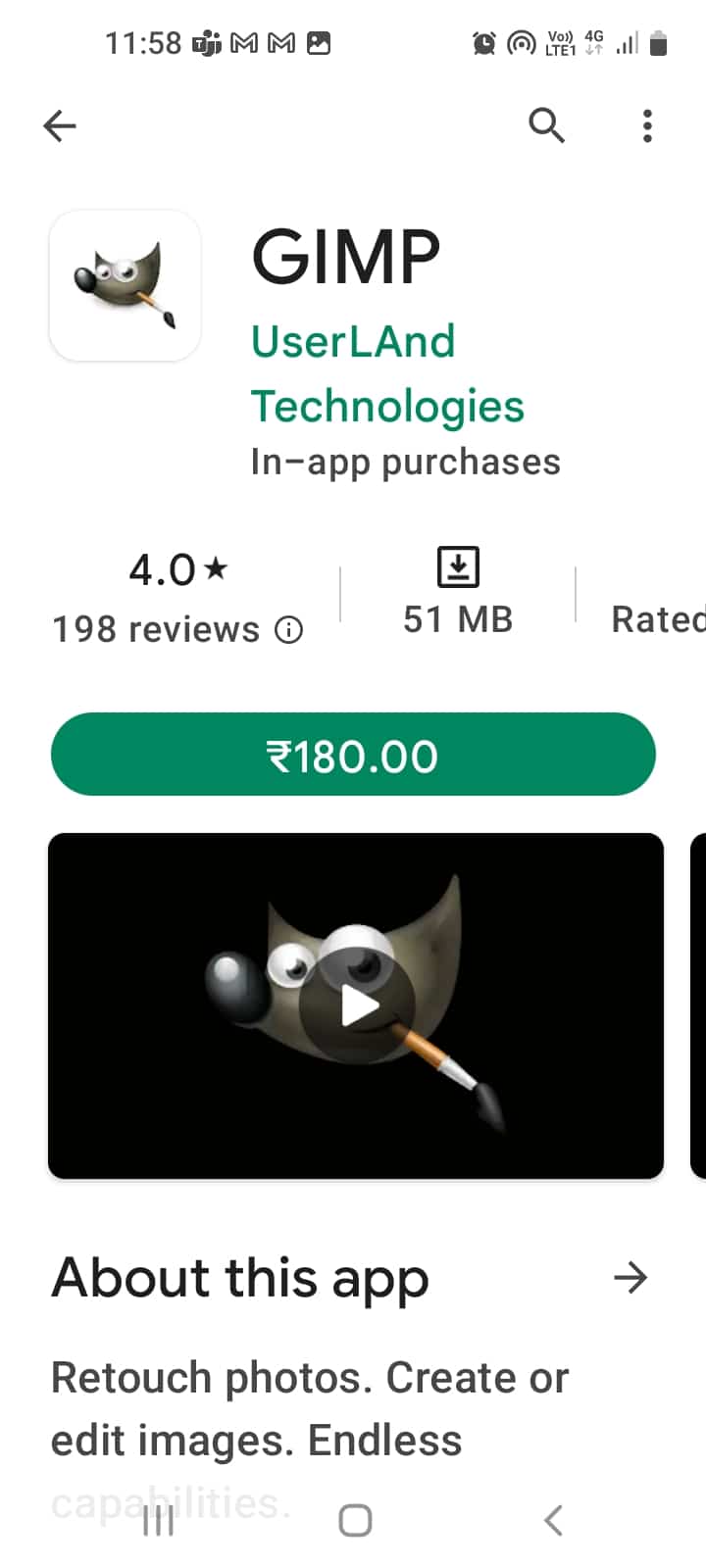
GIMP はあらゆる品質の画像を編集できる有料アプリですが、それほど効果的ではありません。
また読む:古い写真を復元するための15のベストアプリAndroidリスト
方法 5: 電話をセーフ モードで起動する (非推奨)
Android でぼやけた写真を修正するもう 1 つの方法は、携帯電話をセーフ モードで起動してから、カメラ アプリを使用することです。
1. 横にある電源ボタンを長押しし、 [電源オフ]オプションを長押しします。
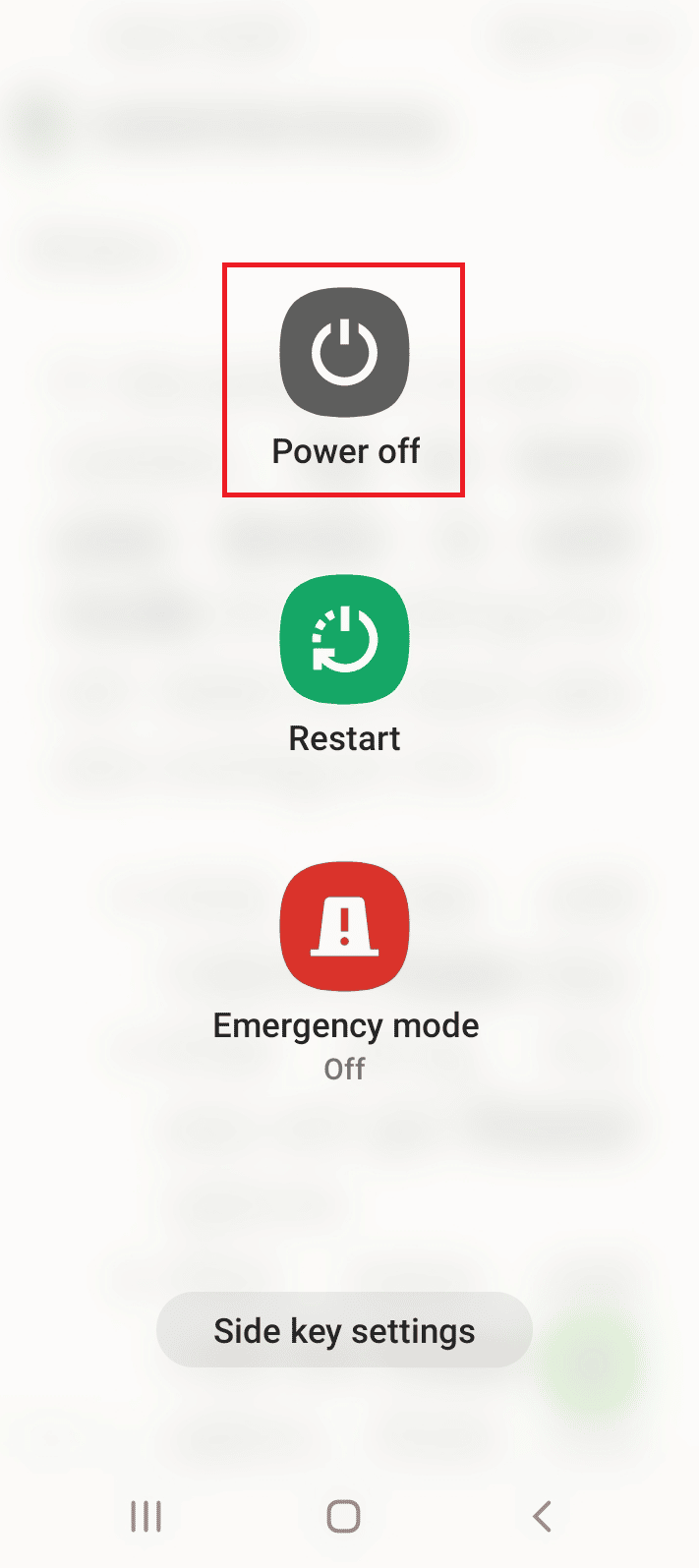
2.セーフモードオプションをタップしてセーフモードに入ります。
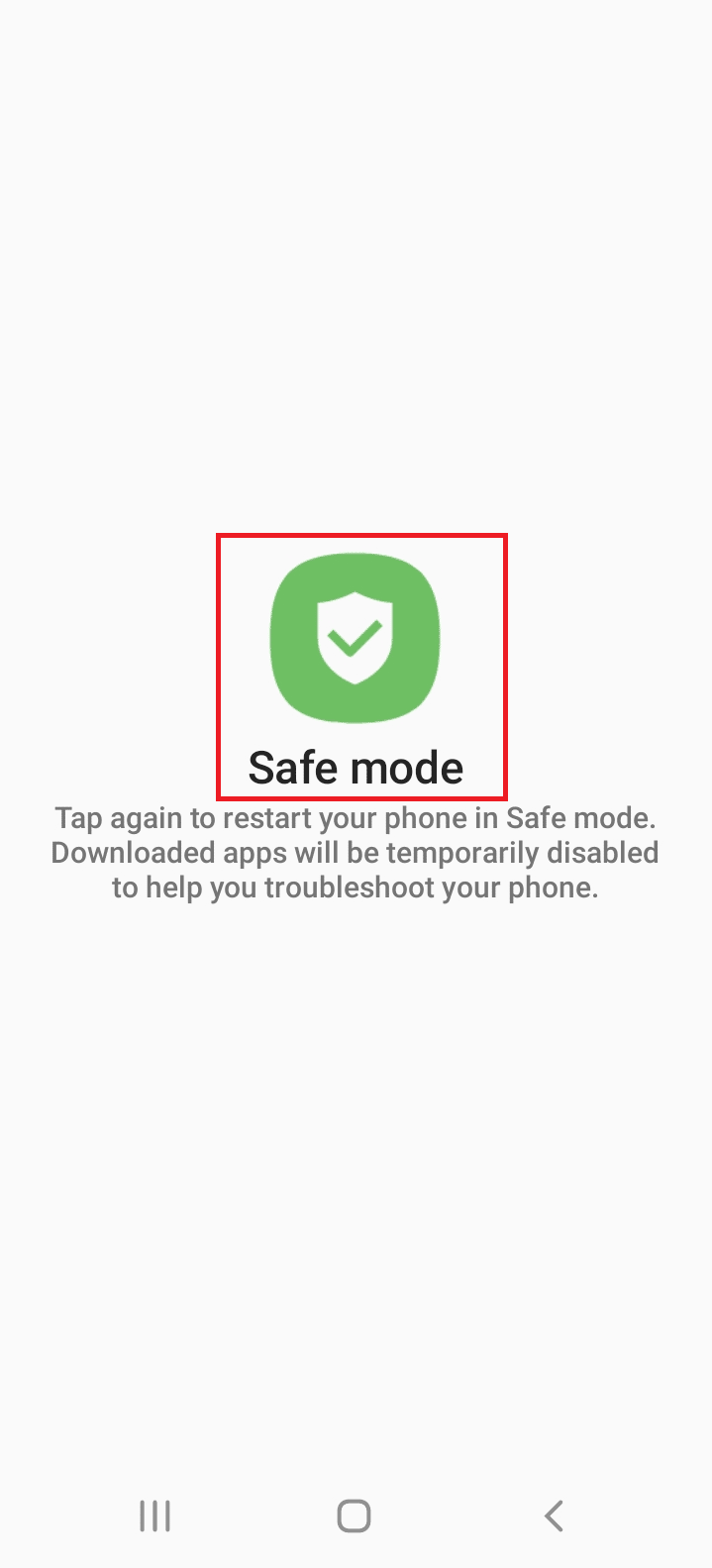
3.カメラアプリを開き、写真をクリックしてみます。
セーフ モードを終了する方法については、Android でセーフ モードをオフにする方法に関する記事をお読みください。
方法 6: 技術者に連絡する
最後の手段として、Android でぼやけた写真を修正するために専門家の助けを求めることができます。
- 電話が保証期間内であれば、査定のために送ることができます。
- 技術者に修理を依頼してください。
ぼやけた写真を避けるための推奨される方法
ぼやけた写真をキャプチャしないようにするには、セクションで説明されている次の方法を採用できます。
- 高解像度で明るい環境でビデオをキャプチャします。
- 一定の間隔を置いてから複数の写真を撮ります。
- 適切なモードを選択してください: 遠くのオブジェクトを撮影するためのマクロ モード。
- 指先を使って拡大率をキャプチャおよび改善しながら、携帯電話を安定させます。
- 写真を撮る前にカメラのレンズをきれいにしてください。
- マイクロファイバークロスを使用してスクリーンをクリーニングし、油膜を取り除きます。
- ディスプレイから保護カバーを取り外します (新しい電話の場合)。
- カメラ レンズの明確な結露: カメラ レンズは水の浸入を防ぎますが、湿気の多い環境に置くと隙間に空気が閉じ込められる場合があります。 暖かい環境で電話を使用して水を蒸発させるか、技術者に連絡して、Android でぼやけた写真を修正する方法について支援を求めることができます。
- 電話ケースの取り外し: 電話にはカメラ用のカットアウトがありますが、一部がレンズ スペースに重なり、広角設定が妨げられる場合があります。
- カメラの切り替え (該当する場合) : 自分撮りモードに切り替えてから、背面カメラに再度切り替えます。 複数の独立したカメラを搭載した電話の場合、適切な焦点距離とメガピクセル数の多いイメージ センサーを備えたカメラを選択できます。
- マニュアル モードを使用する (該当する場合) : マニュアル モードまたはプロ モードでは、画面上のフォーカス ホイールでフォーカスを変更したり、シャッター スピードを速くしたり、暗いシーンで ISO を調整したりできます。
おすすめされた:
- ゲームにおける MG とは何ですか?
- Instagramで誰かがあなたを削除したかどうかを確認する方法
- 最高の解像度を得るために古い写真をスキャンする方法
- この写真の高品質バージョンを iPhone にロードする際に発生したエラーを修正
Android でぼやけた写真を修正する方法についての回答は、記事に記載されています。 以下のコメント セクションに、質問や提案を投稿して回答を求めることができます。
